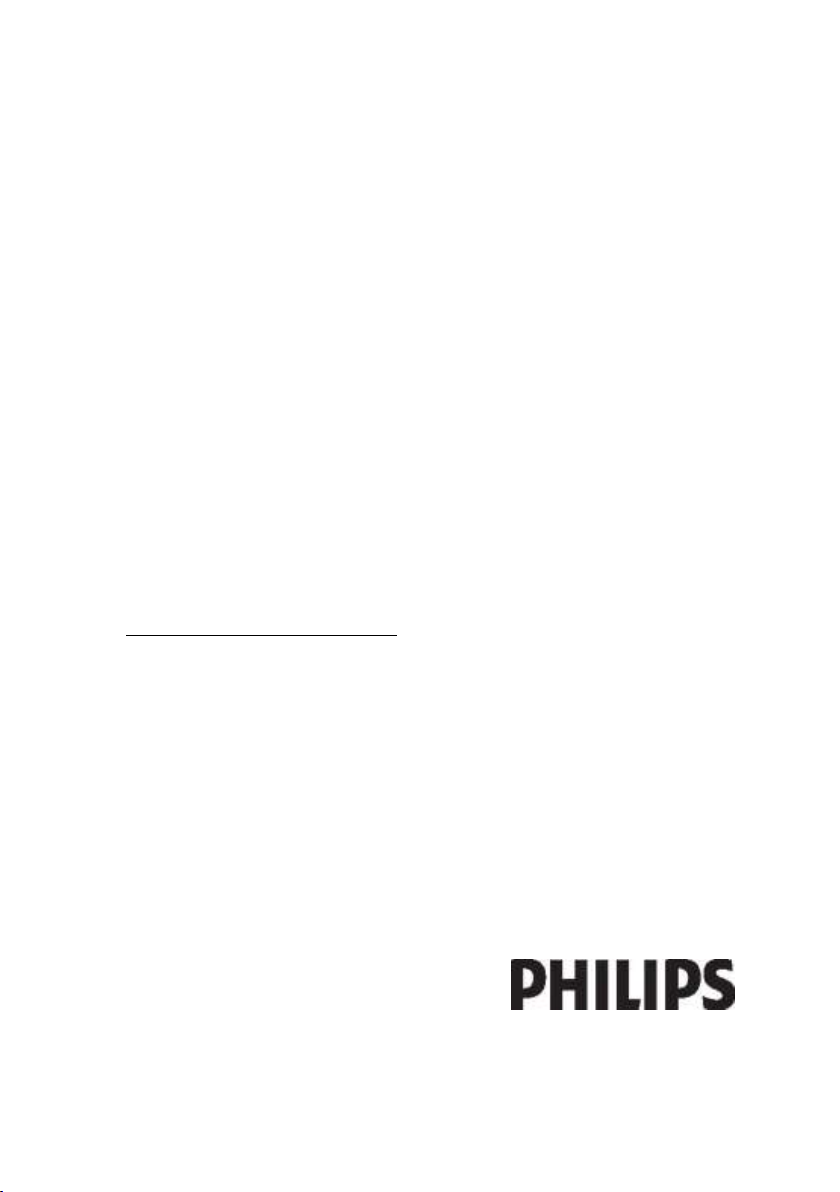
IT Manuale d'uso
Register your product and get support at
www.philips.com/welcome
32PFL66x6M
37PFL66x6M
40PFL66x6M
46PFL66x6M
55PFL66x6M
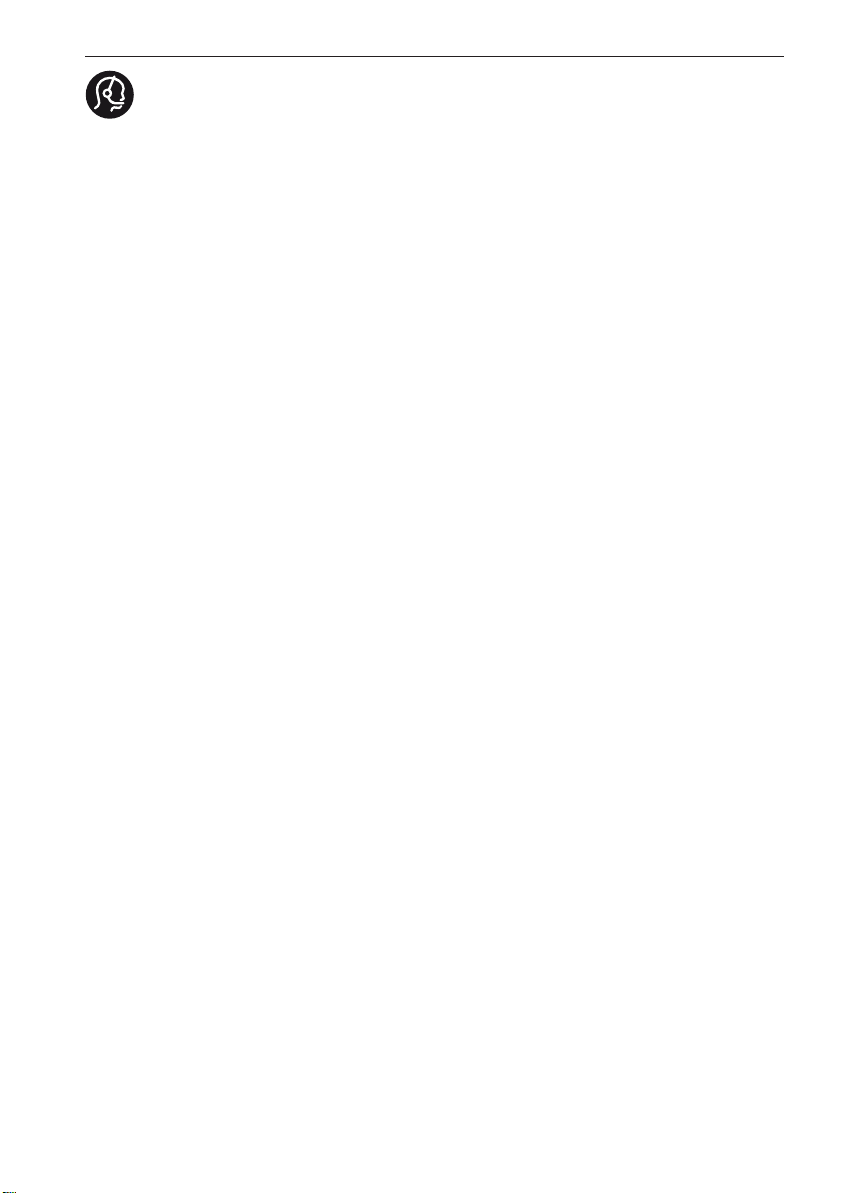
chat
chat
chat
chat
chat
Contact information
België/ Belgique
0800 80 190 Gratis / Gratuit
ß
www.philips.com/support
България
00800 11 544 24
Česká republika
800142840 Bezplatný hovor
Danmark
3525 8759 Lokalt opkald
ß
www.philips.com/support
Deutschland
0800 000 7520 gebührenfreier Anruf
ß
www.philips.com/support
Ελλάδα
0 0800 3122 1280
Κλήση χωρίς χρέωση
España
900 800 655 Teléfono local gratuito
solamente para clientes en España
ß
www.philips.com/support
Estonia
6008600 kohalik kõne tariifi
France
0805 025 510 numéro sans frais
ß
www.philips.com/support
Hrvatska
0800 222778 free
Ireland
01 601 1777
Italia
800 088774 Numero Verde
Қазақстан
+7 727 250 66 17 local
Latvia
52737691 local
Lithuania
67228896 local
Luxemburg/Luxembourg
40 6661 5644
Ortsgespräch/Appel local
Magyarország
0680018189 Ingyenes hívás
Nederland
0800 0230076 Gratis nummer
Norge
22 70 81 11 Lokalsamtale
Österreich
0800 180 016
Polska
00800-311-13-18
Pozosta?e produkty RTV oraz AGD
Portugal
800780903 Chamada Grátis
Россия
(495) 961-1111
8-800-200-0880
(бесплатный звонок по России)
România
0800-894910 Apel gratuit
0318107125 Apel local
Србија
+381 114 440 841 Lokalni poziv
Slovensko
0800 004537 Bezplatný hovor
Slovenija
00386 12 80 95 00 lokalni klic
Sverige
08 5792 9100 Lokalsamtal
Suisse/Schweiz/Svizzera
0800 002 050
Schweizer Festnetztarif/ Tarif réseau
fixe France
Suomi
09 2311 3415 paikallispuhelu
Türkiye
0800 261 3302 Şehiriçi arama
United Kingdom
General No: 0800 331 6015 free
General National Rate No:
0870 911 0036 National rate
Українська
0-800-500-697
This information is correct at the time of print. For updated information, see www.philips.com/support.
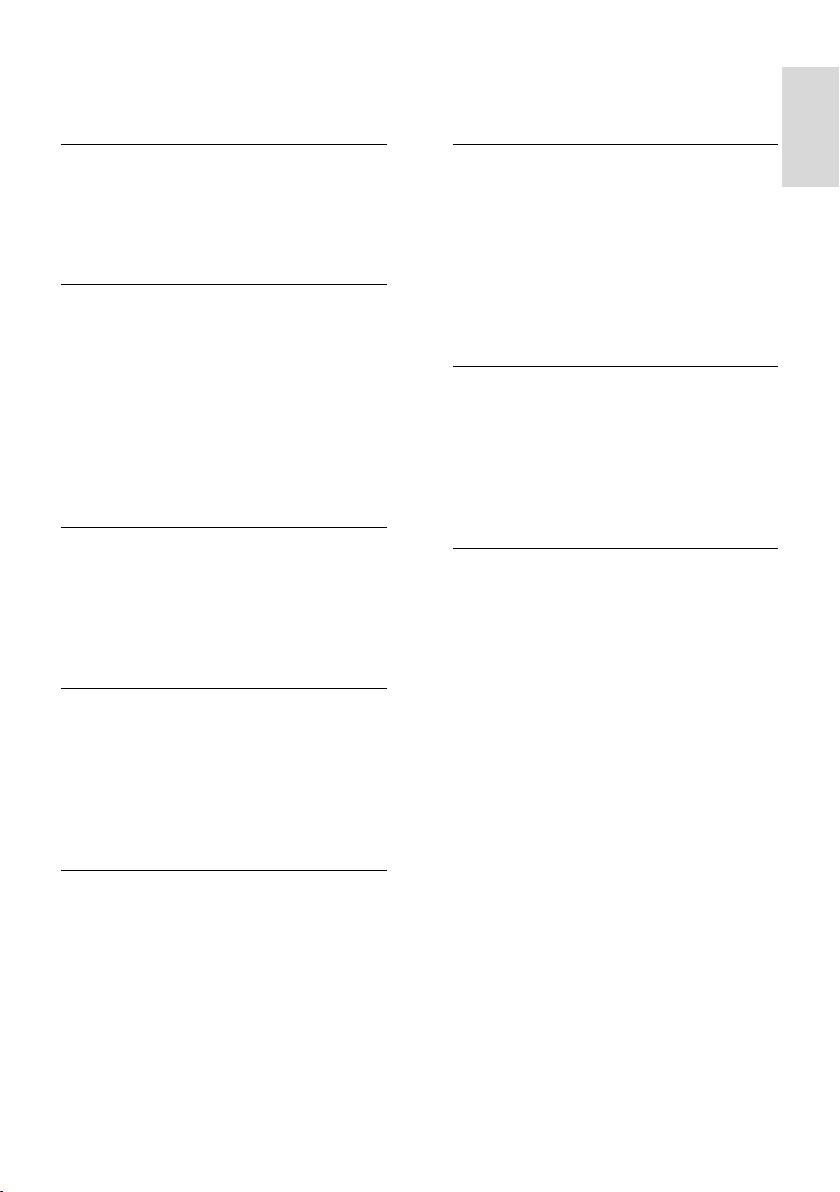
Italiano
Sommario
1 Guida introduttiva 4
Panoramica TV 4
Importante 7
Impegno ambientale 9
Posizionamento del televisore 10
Guida e supporto tecnico 12
2 Utilizzo del televisore 13
Comandi 13
Visione dei programmi TV 16
Visualizzazione di contenuti su un
dispositivo collegato 19
Ambilight 21
Navigazione sul PC tramite DLNA 22
Net TV 24
Noleggio di video online 26
Utilizzo di Multimedia Home
Platform 28
3 Funzioni avanzate del televisore 30
Visualizzazione del televideo 30
Impostazione di blocchi e timer 31
Visualizzazione di sottotitoli 33
Visualizzazione di Scenea 33
Impostazione dell'accesso universale 34
Utilizzo di EasyLink 35
4 Impostazione del televisore 39
Assistente impostazioni 39
Immagini e audio 39
Canali 40
Lingua dei menu 43
Altre impostazioni 43
Aggiornamento del software 44
Reinstallazione del TV 45
5 Collegamento del televisore 46
6 Risoluzione dei problemi 58
Come contattare Philips 58
Problemi generali relativi al
televisore 58
Problemi con i canali del televisore 58
Immagine 59
Audio 59
HDMI 60
USB 60
Rete 60
7 Caratteristiche del prodotto 62
Potenza del segnale e ricezione 62
Schermo e audio 62
Risoluzioni display 62
Multimediale 63
Connettività 64
Dimensioni 64
Versione della Guida 65
8 Indice 66
Informazioni sui cavi 46
Collegamento dei dispositivi 48
Collegamento di altri dispositivi 54
Computer e Internet 55
Common interface 57
IT 3
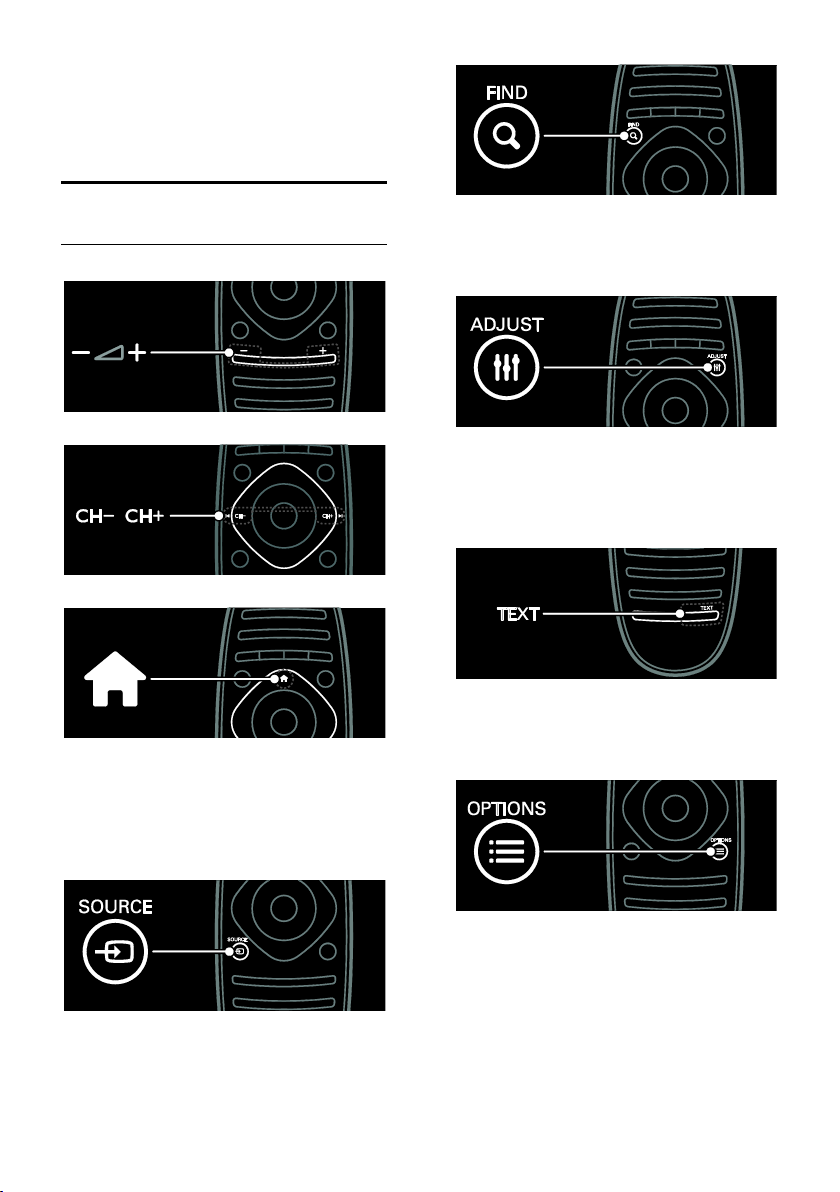
1 Guida
introduttiva
Panoramica TV
Telecomando
Consente di regolare il volume.
Consente di cambiare canale
Consente di aprire o chiudere il menu
Home.
Il menu Home consente di accedere
facilmente ai dispositivi collegati, alle
impostazioni di immagini e audio e ad altre
funzioni utili.
Consente di aprire o chiudere il menu
Trova.
Il menu Trova consente di accedere
all'elenco dei canali.
Consente di aprire o chiudere il menu
Regola.
Il menu Regola consente di accedere a una
serie di impostazioni utilizzate
frequentemente.
Consente di aprire o chiudere il menu
Testo.
Il menu Testo consente di accedere al
televideo per le ultime notizie e informazioni.
Consente di aprire o chiudere il menu
Sorgente.
Il menu Sorgente consente di accedere ai
dispositivi collegati.
IT 4
Consente di aprire o chiudere il menu
Opzioni.
Il menu Opzioni include comode
impostazioni per i canali o i programmi TV.
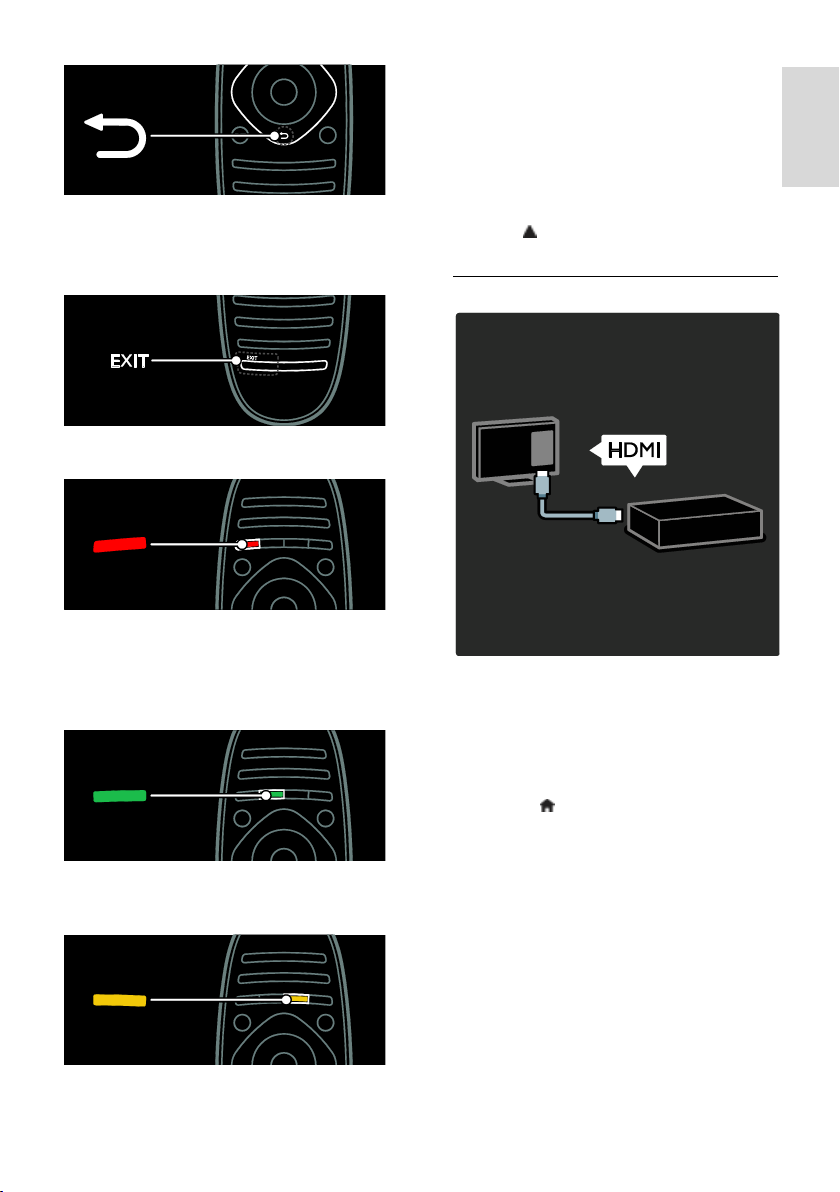
Italiano
Consente di tornare alla pagina precedente
del menu o per uscire da una funzione TV.
Tenerlo premuto per tornare alla
visualizzazione del TV.
Consente di uscire dal menu o dalla funzione
TV.
Consente di selezionare un'opzione di menu
gialla o per accedere al manuale dell'utente
in formato elettronico.
Maggiori informazioni sul telecomando in
Utilizzo del televisore > Comandi >
Telecomando (Pagina 13).
In alternativa, sfogliare l'indice in Cerca...
Premere per selezionare la panoramica
TV successiva.
Collegamento dei dispositivi
Consente di selezionare un'opzione di menu
rossa, accedere ai servizi TV interattivi
digitali* o guardare le clip dimostrative sul
televisore.
*Disponibile solo su alcuni modelli.
Consente di selezionare un'opzione di menu
verde o accedere alle impostazioni di
risparmio energetico.
Per ottenere la migliore qualità video e
audio, collegare un riproduttore di DVD,
Blu-ray o una console di gioco tramite HDMI
(TM).
Per guardare un dispositivo non compatibile
EasyLink, aggiungerlo al menu Home.
1. Premere > [Aggiungi dispositivo].
2. Attenersi alle istruzioni visualizzate su
schermo.
Nota: se viene richiesto di selezionare il
collegamento TV, selezionare il connettore
utilizzato dal dispositivo. Per informazioni sul
collegamento, vedere Collegamento del
televisore > Collegamento dei dispositivi
(Pagina 47).
Se al televisore viene collegato un dispositivo
compatibile HDMI-CEC (HDMI-Consumer
Electronic Control) o EasyLink, questo viene
automaticamente aggiunto al menu Home
all'accensione di entrambi i dispositivi.
IT 5

Per visualizzare i contenuti su un dispositivo
collegato
1. Premere .
2. Selezionare l'icona del nuovo dispositivo
aggiunto.
Per ulteriori informazioni sui collegamenti dei dispositivi, vedere Collegamento del televisore >
Collegamento dei dispositivi.
TV ad alta definizione
Per una qualità delle immagini ad alta
definizione (HD), guardare programmi in
HD.
Nei programmi a definizione standard (SD),
le immagini sono di qualità standard.
Per guardare contenuti video HD è possibile
utilizzare i seguenti elementi:
un lettore di dischi Blu-ray, collegato a
un cavo HDMI, dove viene riprodotto
un disco Blu-ray
un lettore DVD con upscaling, collegato
a un cavo HDMI, dove viene riprodotto
un DVD
un'emittente HD Over-the-Air (DVB-T
MPEG4)
un ricevitore digitale HD, collegato a un
cavo HDMI, dove vengono riprodotti
contenuti HD da un operatore via cavo
o satellitare
un canale HD sulla rete DVB-C
una console di gioco HD (per esempio,
Videoclip HD
Per provare la straordinaria nitidezza e
qualità delle immagini del televisore HD,
guardare il videoclip sull'alta definizione dal
menu Home.
Premere > [Setup] > [Guarda demo].
Guarda demo è disponibile nella seconda
pagina del menu delle impostazioni.
Per ulteriori informazioni sulla disponibilità
dei canali HD nel proprio paese, contattare il
rivenditore Philips oppure visitare il sito Web
www.philips.com/support.
Ambilight
Disponibile solo su alcuni modelli.
Ambilight offre un'esperienza di
visualizzazione più rilassante. Regola
automaticamente il colore e la luminosità
della luce per corrispondere all'immagine sul
televisore.
Per ulteriori informazioni, vedere Utilizzo del
televisore > Ambilight (Pagina 21).
X-Box 360 o PlayStation 3), collegata a
un cavo HDMI, dove viene riprodotto
un gioco HD
IT 6
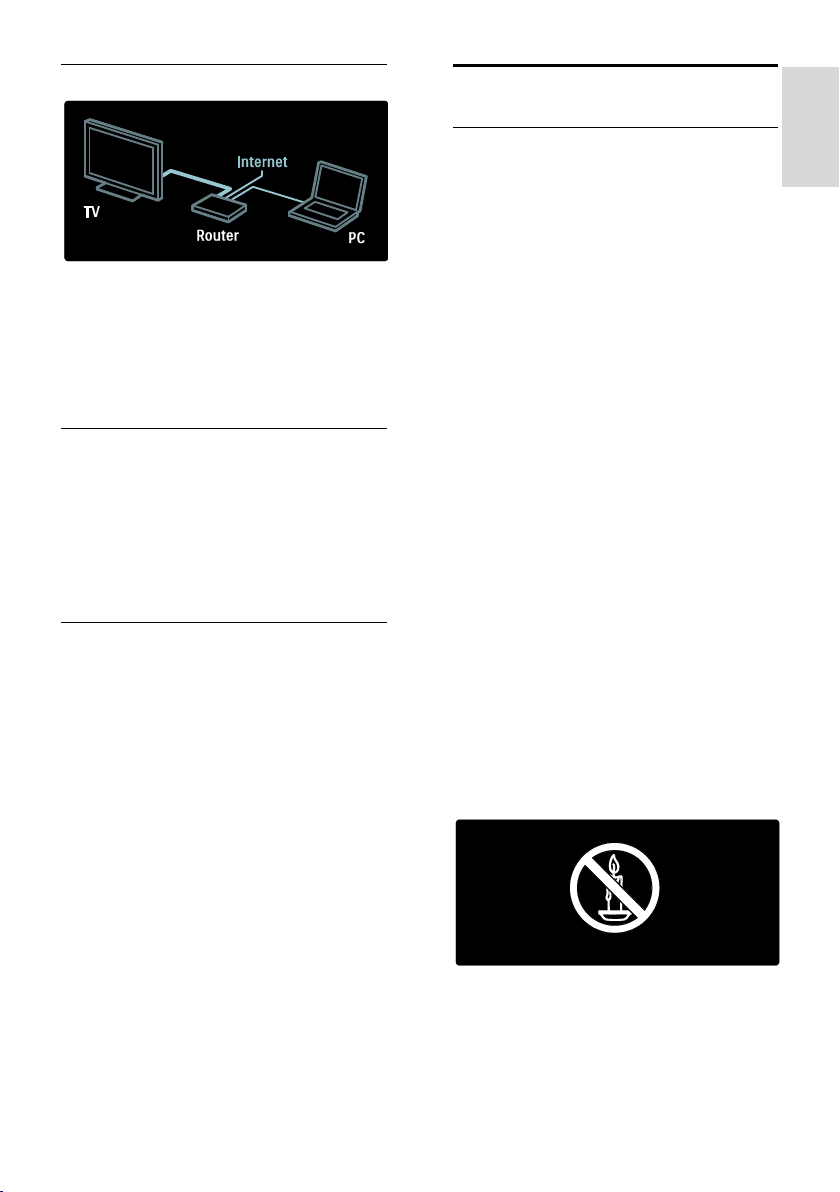
Italiano
Rete
Collegare il televisore alla rete domestica per
ascoltare brani, visualizzare foto e video da
un computer o da altri server multimediali
della stessa rete.
Per ulteriori informazioni, vedere
Collegamento del televisore > Computer e
Internet (Pagina 55).
Net TV
Se la rete domestica dispone di una
connessione a Internet, potete collegare il
televisore a Net TV. Net TV offre film,
immagini, musica e molto altro.
Per ulteriori informazioni su Net TV,
consultare la sezione Utilizzo del televisore
> Net TV (Pagina 24).
Multimedia Home Platform
Disponibile su alcuni modelli solo in Italia.
Multimedia Home Platform (MHP) è un
servizio televisivo interattivo fornito dalle
emittenti televisive digitali. Se il televisore è
collegato a una rete domestica tramite
connessione a Internet, viene garantita una
vera esperienza interattiva attraverso la
fruizione diretta dei servizi interattivi sul
canale MHP.
Ulteriori informazioni sono disponibili in
Utilizzo del televisore > Utilizzo di
Multimedia Home Platform (Pagina 28).
Importante
Sicurezza
Leggere bene tutte le istruzioni prima di
utilizzare il televisore. La garanzia non copre i
danni derivanti dal mancato rispetto delle
istruzioni fornite.
Rischio di scossa elettrica o di incendio!
Non esporre il televisore a pioggia o
acqua. Non collocare contenitori di
liquidi, ad esempio vasi, accanto al
televisore. Nel caso di versamento di
liquidi sul o nel televisore, staccare
immediatamente la presa di corrente.
Per un controllo del televisore prima
dell'uso, contattare il centro di
assistenza clienti Philips.
Non inserire oggetti nelle fessure di
ventilazione o nelle altre aperture del
televisore.
Quando il televisore viene ruotato,
verificare che il cavo di alimentazione
non sia sottoposto a tensione. La
tensione del cavo di alimentazione può
allentare le connessioni e provocare
archi elettrici.
Non posizionare mai il televisore, il
telecomando o le batterie vicino a
fiamme esposte o altre fonti di calore,
inclusa la luce diretta del sole. Per
impedire il propagarsi degli incendi,
tenere lontane candele o altre fiamme
dal televisore, dal telecomando e dalle
batterie.
IT 7
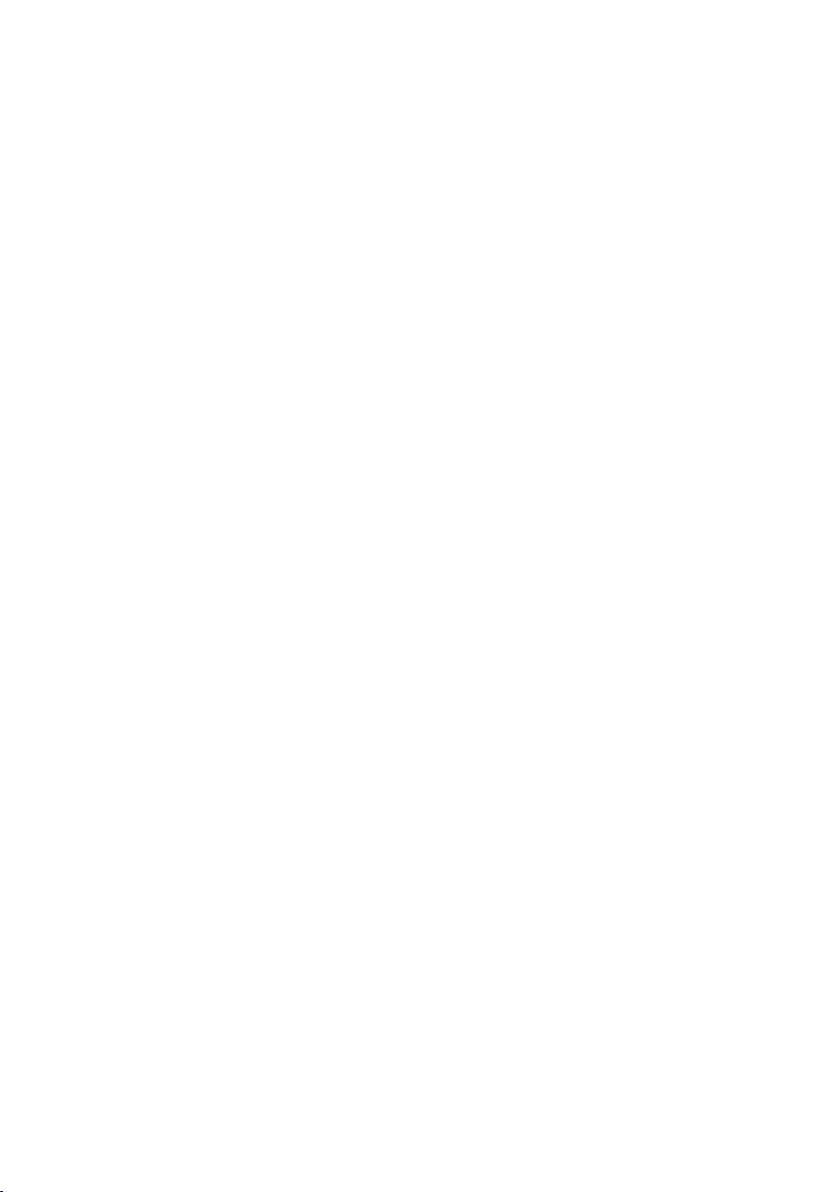
Rischio di corto circuito o di incendio!
Non esporre il telecomando o le
batterie a pioggia, acqua o calore
eccessivo.
Evitare di fare forza sulle spine di
alimentazione. Le spine di alimentazione
non inserite correttamente possono
causare archi elettrici o incendi.
Rischio di lesioni o danni al televisore!
Per sollevare e trasportare un televisore
che pesa più di 25 kg o 55 libbre sono
necessarie due persone.
Quando il televisore viene montato su
piedistallo, utilizzare solo il supporto
fornito. Fissare bene il supporto al
televisore. Collocare il televisore su una
superficie piana e liscia in grado di
sostenere il peso del televisore e del
supporto.
Quando il televisore viene montato a
parete, utilizzare un supporto in grado
di sostenere il peso dell'apparecchio.
Fissare il supporto a una parete in
grado di sostenere il peso del televisore
e del supporto stesso. Koninklijke
Philips Electronics N.V. non sarà da
ritenersi responsabile in caso di danni o
lesioni riconducibili a montaggi a parete
non corretti.
Prima di collegare il televisore alla presa
di corrente accertarsi che la tensione di
alimentazione corrisponda al valore
stampato sul retro dell'apparecchio.
Non collegare mai il televisore alla
presa di corrente se la tensione è
diversa.
Le parti di questo prodotto possono
essere di vetro. Maneggiare con cura
per evitare ferite e danni.
Rischio di lesioni per i bambini.
Adottare le seguenti precauzioni per
prevenire la caduta del televisore e
conseguenti lesioni ai bambini:
Non posizionare il televisore su una
superficie coperta da un panno o altro
materiale che possa essere tirato e
rimosso.
Assicurarsi che non vi siano parti del
televisore che sporgono dal bordo della
superficie.
Non posizionare il televisore su mobili
alti (ad esempio, una libreria) prima di
fissare il mobile e il televisore alla
parete o a un supporto idoneo.
Informare i bambini sui pericoli legati al
fatto di salire sui mobili per raggiungere
il televisore.
Rischio di ingoiare le batterie.
Il prodotto/telecomando può
contenere una batteria di tipo bottone,
che potrebbe essere ingoiata. Tenere
sempre la batteria fuori dalla portata dei
bambini.
Rischio di surriscaldamento!
Non installare il televisore in uno spazio
ristretto. Lasciare uno spazio di almeno
10 cm o 4 pollici intorno al televisore
per consentirne la ventilazione.
Accertarsi che le aperture di
ventilazione del televisore non siano
mai coperte da tende o altri oggetti.
Rischio di lesioni, incendio o danni al cavo
di alimentazione!
Non collocare il televisore o altri
oggetti sul cavo di alimentazione.
Per scollegare facilmente il televisore
dalla presa di corrente, accertarsi di
poter accedere al cavo di alimentazione
in qualsiasi momento.
Estrarre sempre il cavo di alimentazione
afferrando la spina e non il cavo.
Scollegare il televisore dalla presa e
dall'antenna quando si avvicina un
temporale. Durante il temporale, non
toccare le parti del televisore, il cavo di
alimentazione o dell'antenna.
Rischio di danni all'udito!
Non utilizzare le cuffie ad elevato
volume o per intervalli di tempo
prolungati.
Basse temperature
Se il televisore viene trasportato a
temperature inferiori a 5°C o 41°F,
estrarlo dalla confezione e attendere
che la relativa temperatura si adatti a
quella dell'ambiente prima di collegarlo
alla presa elettrica.
IT 8
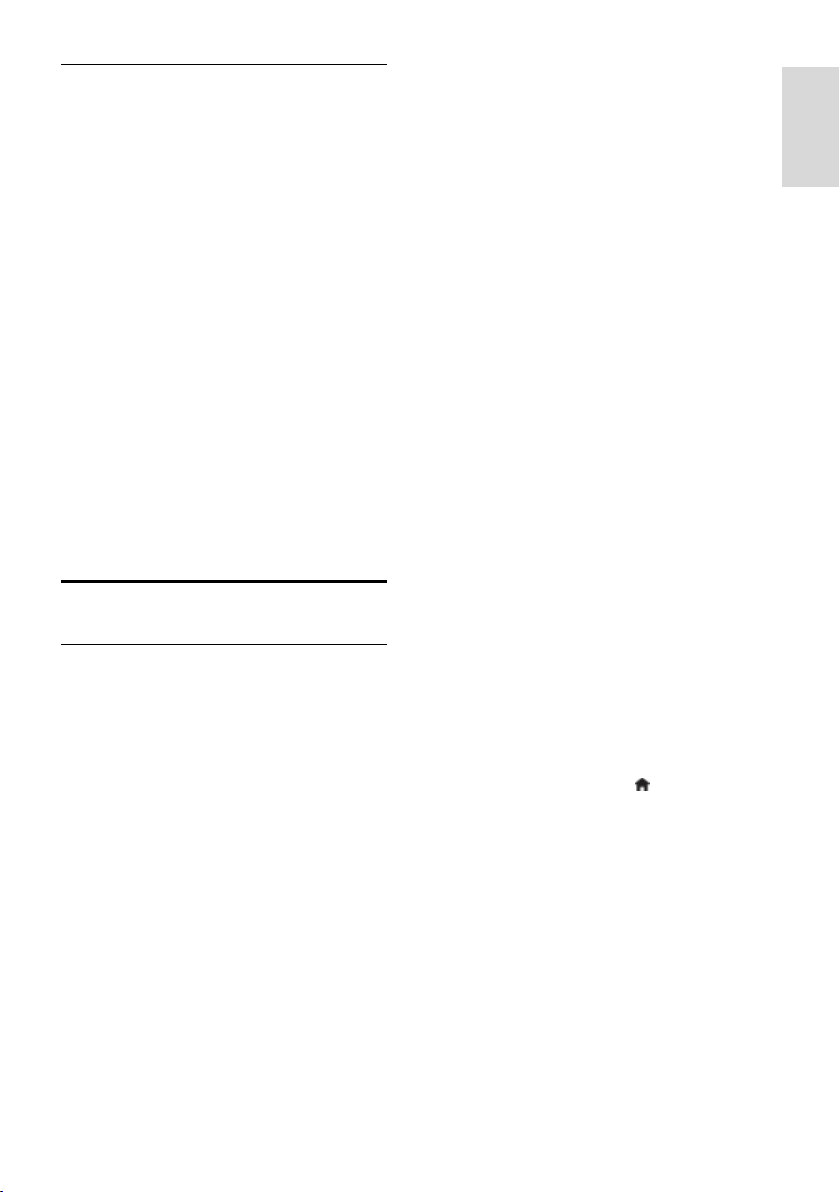
Italiano
Protezione dello schermo
Rischio di danni dello schermo del
televisore! Non toccare, spingere,
strofinare o colpire lo schermo con
qualsiasi oggetto.
Scollegare il televisore prima di pulirlo.
Pulire il televisore e la struttura con un
panno morbido leggermente inumidito.
Non usare sostanze come alcol,
prodotti chimici o detergenti sul
televisore.
Per evitare deformazioni e scolorimenti,
asciugare tempestivamente eventuali
gocce d'acqua.
Evitare per quanto possibile le immagini
fisse. Le immagini fisse sono quelle che
rimangono sullo schermo per periodi di
tempo prolungati. Le immagini fisse
includono menu a video, bande nere e
visualizzazioni dell'orario e così via. Se è
necessario utilizzare immagini fisse,
ridurre il contrasto e la luminosità per
evitare danni allo schermo.
Impegno ambientale
Risparmio energetico
Philips si impegna costantemente per ridurre
l'impatto ambientale dei propri prodotti
consumer innovativi. Gli sforzi maggiori sono
tesi a migliorare il rispetto per l'ambiente
nelle fasi di produzione, a ridurre le sostanze
dannose, ad un utilizzo efficiente in termini
energetici, a fornire istruzioni per lo
smaltimento del prodotto alla fine del suo
ciclo di vita e al riciclaggio degli apparecchi.
Per accedere alle impostazioni di risparmio
energetico:
Con il televisore acceso, premere il pulsante
verde del telecomando.
Queste funzioni di risparmio energetico
includono:
Impostazioni immagine in risparmio
energetico: è possibile applicare varie
impostazioni immagine di risparmio
energetico. Con il televisore acceso,
premere il pulsante verde e selezionare
[Risp. energet.].
Tasto di accensione: per spegnere il
televisore è possibile utilizzare il
pulsante di accensione. Questo pulsante
si trova nella parte inferiore
dell'apparecchio.
Schermata di disattivazione dell'audio:
se si desidera solo ascoltare l'audio del
televisore, è possibile spegnere il
display. Le altre funzioni possono essere
utilizzate normalmente.
Sensore di luce dell'ambiente: il
sensore di luce dell'ambiente diminuisce
la luminosità dello schermo TV quando
l'ambiente circostante diventa più scuro.
Basso consumo in standby: i
collegamenti elettrici avanzati e leader
nel settore riducono notevolmente il
consumo energetico del televisore,
senza perdere la funzionalità standby
costante.
Sistema di gestione dell'alimentazione:
le opzioni di gestione avanzata
dell'alimentazione di questo televisore
garantiscono la massima efficienza
energetica.
Per visualizzare come le impostazioni
TV personalizzate influiscono sul
consumo energetico relativo del
televisore, premere e selezionare
[Setup] > [Guarda demo] > [Active
Control].
IT 9
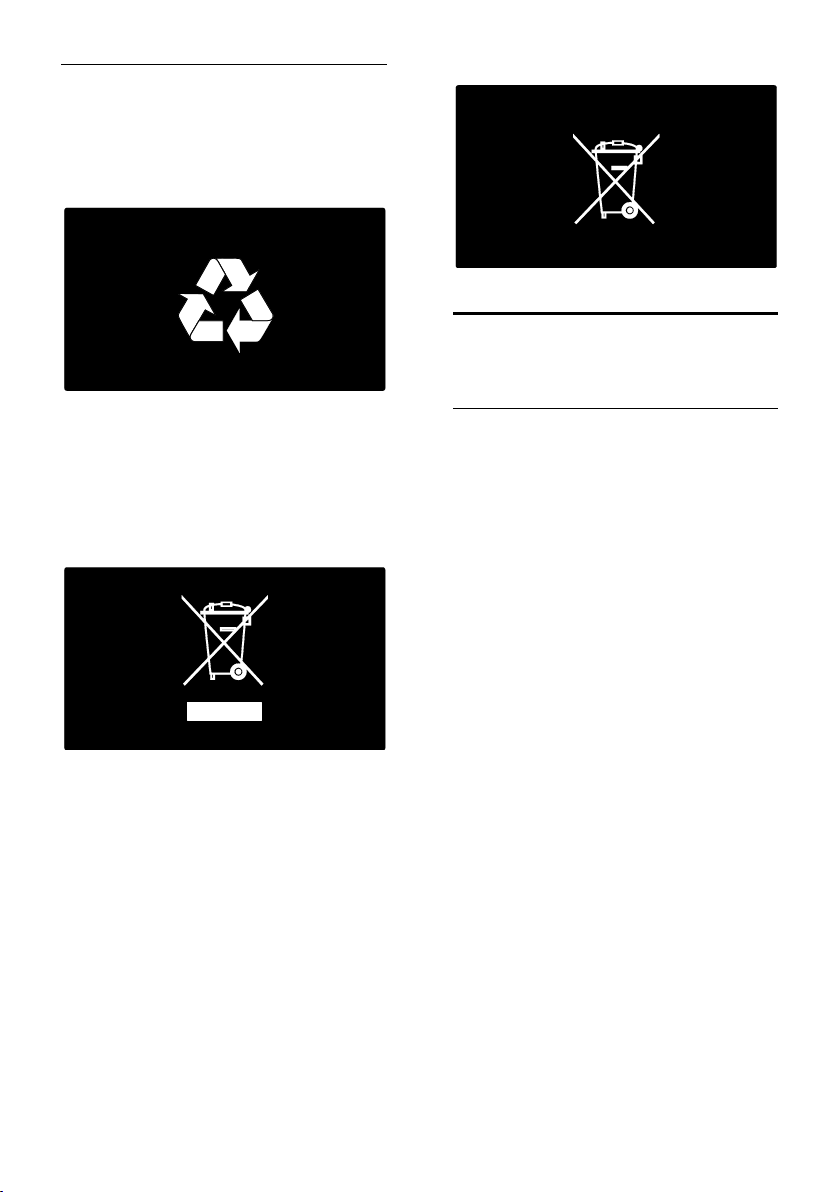
Fine del ciclo di vita
Questo prodotto è stato progettato e
realizzato con materiali e componenti di alta
qualità, che possono essere riciclati e
riutilizzati.
Quando su un prodotto si trova il simbolo
del bidone dei rifiuti con una croce, significa
che tale prodotto è soggetto alla Direttiva
Europea 2002/96/CE. Informarsi sul sistema
di raccolta differenziata in vigore per i
prodotti elettrici ed elettronici.
Attenersi alle normative locali per lo
smaltimento dei rifiuti e non gettare i vecchi
prodotti nei normali rifiuti domestici. Il
corretto smaltimento dei prodotti non più
utilizzabili aiuta a prevenire l'inquinamento
ambientale e possibili danni alla salute.
Il prodotto contiene batterie che rientrano
nell'ambito della Direttiva Europea
2006/66/CE e non possono essere smaltite
con i normali rifiuti domestici. Informarsi sui
regolamenti locali per la raccolta differenziata
delle batterie. Il corretto smaltimento delle
batterie contribuisce a prevenire potenziali
effetti negativi sull'ambiente e sulla salute.
Posizionamento del televisore
Collocazione
Prima di posizionare il televisore,
leggere tutte le precauzioni per la
sicurezza. Vedere Guida introduttiva >
Importante > Sicurezza (Pagina 7).
Collocare il televisore in una posizione
in cui la luce non si rifletta direttamente
sullo schermo.
La distanza ottimale per guardare il
televisore è pari a tre volte la diagonale
dello schermo. Ad esempio, se la
diagonale dello schermo misura 116
cm, la distanza di visualizzazione ideale
sarà di circa 3,5 m a partire dalla parte
anteriore dello schermo.
Da seduti, gli occhi devono essere allo
stesso livello del centro dello schermo.
Montaggio su supporto o a parete
Per applicare le migliori impostazioni per la
TV, selezionare il montaggio a parete o su
supporto.
1. Nel menu [Preferenze], selezionare
[Posizione TV].
2. Selezionare [Supporto TV] oppure
[Montaggio a parete], quindi premere OK.
IT 10
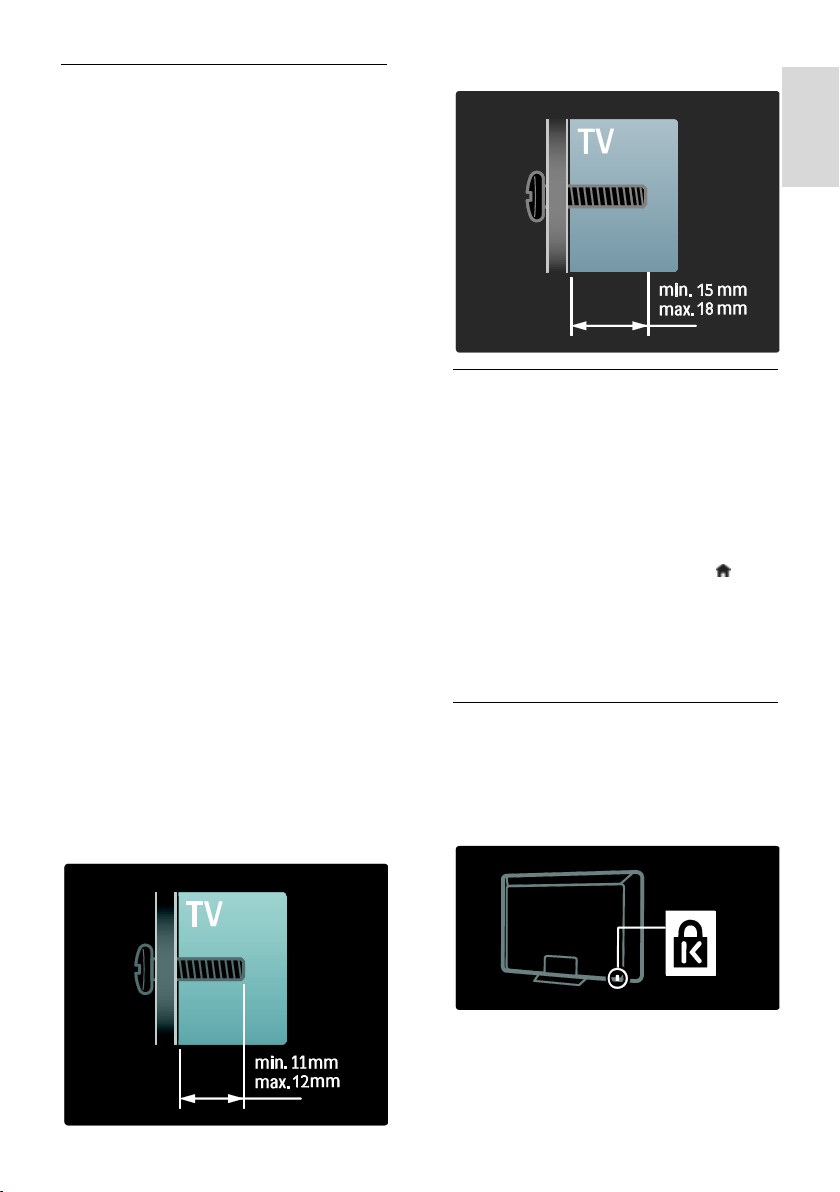
Italiano
Montaggio a parete
Avviso: attenersi a tutte le istruzioni fornite
con il supporto per il montaggio del
televisore a parete. Koninklijke Philips
Electronics N.V. non sarà da ritenersi
responsabile in caso di danni o lesioni
riconducibili a montaggi del televisore a
parete non corretti.
Prima di montare il televisore:
Acquistare un supporto per il
montaggio del televisore Philips o
compatibile.
Su alcuni modelli, rimuovere i tasselli
per il montaggio a parete dal retro del
televisore.
Per prevenire danni ai cavi e ai
connettori, lasciare uno spazio libero di
almeno 5,5 cm o 2,2 pollici dal retro del
televisore.
Verificare le dimensioni dello schermo e
confrontarle con quelle riportate di
seguito per individuare il tipo di
supporto per montaggio a parete da
acquistare:
81 cm / 32": 200 mm x 200 mm, M6
94 cm / 37": 200 mm x 200 mm, M6
102 cm / 40": 400 mm x 400 mm, M6
117 cm / 46": 400 mm x 400 mm, M6
140 cm / 55": 400 mm x 400 mm, M8
Lunghezza delle viti
Prima di eseguire il montaggio a parete del
televisore, determinare la lunghezza corretta
della vite aggiungendo lo spessore del
supporto di montaggio a parete alla
lunghezza della vite.
Per televisori da 32" a 46":
Per televisori da 55":
Posizione
Vengono applicate una serie di impostazioni
TV per l'abbinamento con la posizione del
televisore.
Modalità casa o negozio
Impostare il televisore sulla modalità Home
per accedere a tutte le impostazioni. In Shop
mode, you can access only a few settings.
1. Con il televisore acceso, premere .
2. Selezionare [Setup] > [Impostazioni TV]
> [Preferenze].
3. Selezionare [Località] > [Home] oppure
[Shop], quindi premere OK.
4. Riaccendere il televisore.
Blocco del televisore
Il televisore è dotato di slot per lucchetto di
sicurezza Kensington sulla parte inferiore.
Acquistare un lucchetto di sicurezza
Kensington (non in dotazione) per
proteggere il televisore.
IT 11
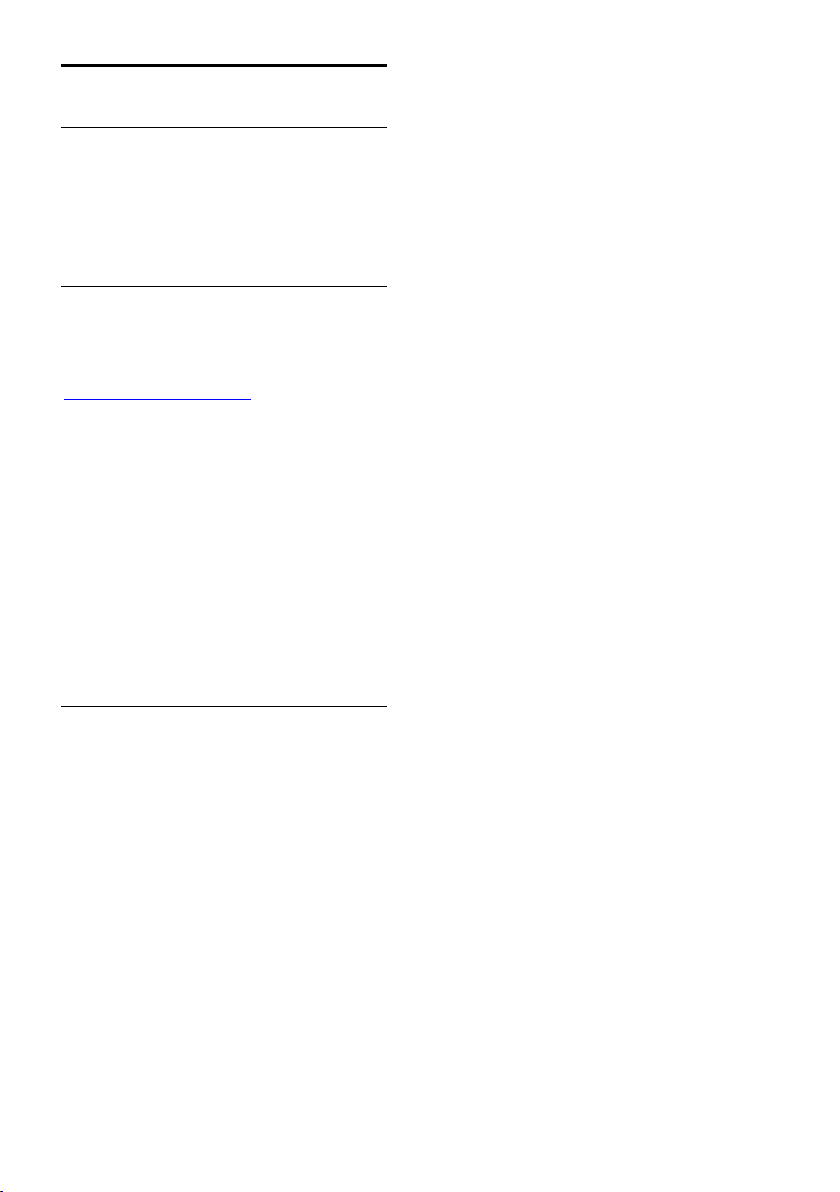
Guida e supporto tecnico
Utilizzo della Guida
Per accedere alla [Guida] su schermo dal
menu Home, premere il pulsante giallo.
Premendo il pulsante giallo è anche possibile
passare dal menu [Guida] a quello del
televisore e viceversa.
Assistenza online
Se non è possibile trovare gli argomenti
desiderati nella [Guida] su schermo,
contattare l'assistenza online all'indirizzo
www.philips.com/support.
Seguire le istruzioni fornite nel sito Web per
selezionare la lingua, quindi immettere il
numero di modello del prodotto.
Nel sito Web dell'assistenza Philips è inoltre
possibile:
trovare risposte alle domande frequenti
scaricare una versione PDF stampabile
di questo manuale dell'utente
inviare una domanda specifica per
e-mail
chattare online con un tecnico
dell'assistenza (servizio disponibile solo
in alcuni paesi)
Come contattare Philips
Se lo si desidera è possibile contattare il
centro di assistenza clienti Philips. I numeri di
contatto sono disponibili nell'opuscolo
fornito con il televisore.
Prima di contattare Philips, annotare il
numero di serie e il modello del televisore.
Queste informazioni sono disponibili sulla
parte posteriore o sulla confezione del
televisore.
IT 12
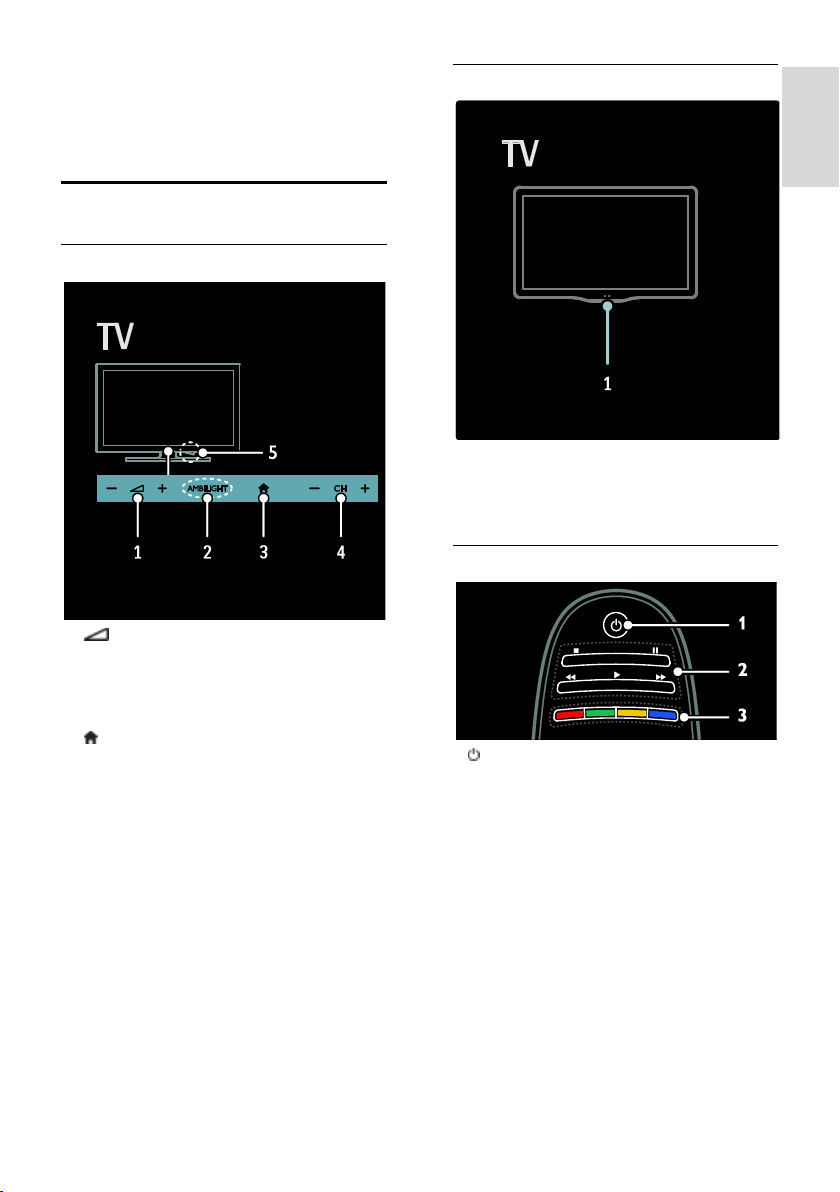
Italiano
2 Utilizzo del
televisore
Comandi
Controlli del televisore
Indicatori
1. Sensore ambientale / sensore del
telecomando
Il sensore ambientale è disponibile solo in
alcuni modelli
Telecomando
1. +/-: per aumentare o ridurre il
volume.
2. AMBILIGHT: per attivare o disattivare
Ambilight.
Ambilight è disponibile solo su alcuni modelli.
3. (Home): consente di accedere al menu
Home. Premere nuovamente per avviare
un'attività dal menu Home.
4. CH +/-: consentono di passare al canale
successivo o precedente.
5.Alimentazione: consente di accendere e
spegnere il televisore.
1. (Standby): consente di accendere il
televisore o passare alla modalità standby.
2.Tasti di riproduzione: consentono di
controllare la riproduzione audio o video.
3. Tasti colorati: consentono di selezionare
attività oppure opzioni. Non supportato nella
modalità MHEG.
IT 13
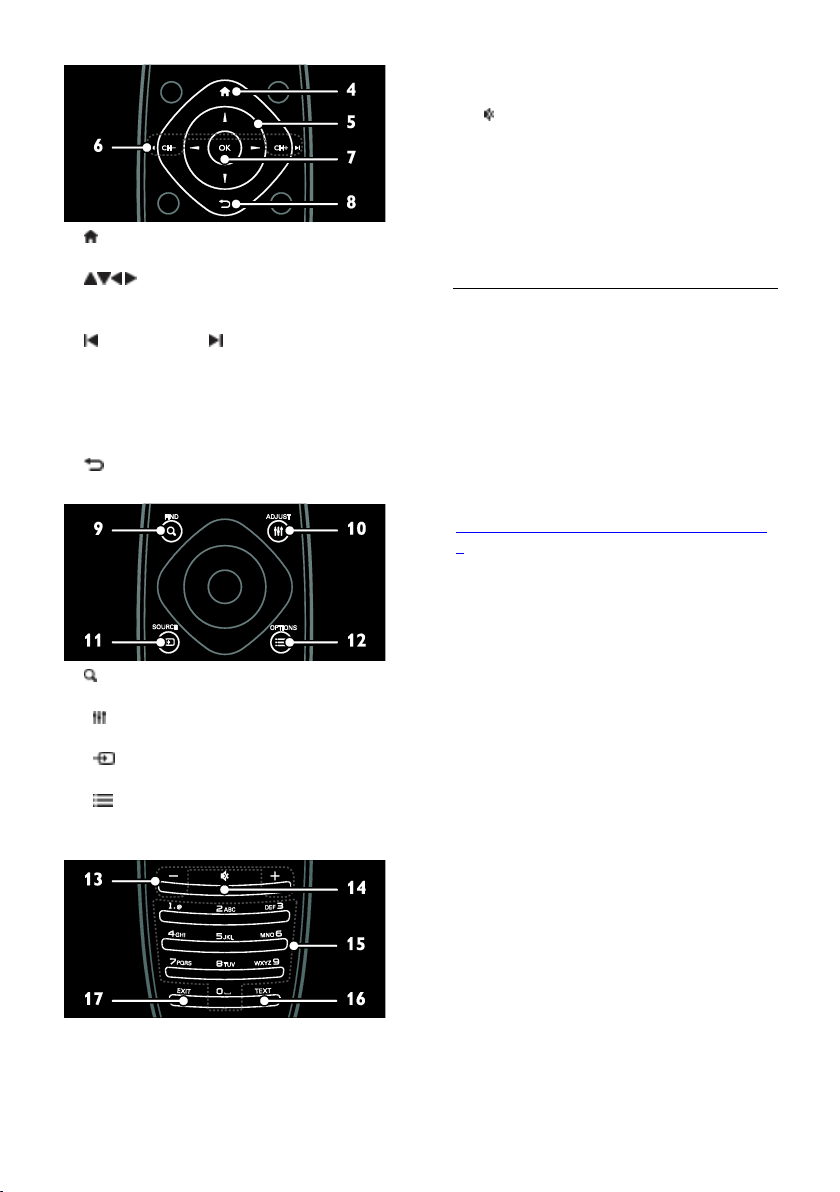
4. (Home): consente di accedere al
menu Home.
5. (tasti di navigazione):
consentono di spostarsi fra i menu e
selezionare le relative voci.
6. CH - / CH + (Indietro/Avanti):
consentono di cambiare canale, spostarsi fra
le pagine dei menu, le tracce audio, gli album
o le cartelle.
7. OK: consente di confermare
un'immissione o una selezione.
8. (Indietro): consente di tornare alla
pagina di menu precedente.
9. FIND: consente di accedere al menu
per selezionare l'elenco dei canali TV.
10. ADJUST: consente di accedere al
menu per modificare le impostazioni.
11. SOURCE: consente di selezionare i
dispositivi collegati.
12. OPTIONS: consente di accedere alle
opzioni relative all'attività o alla selezione
corrente.
13. +/- (Volume): consentono di regolare il
volume.
14. (Disattivazione dell'audio): consente
di eliminare o riattivare l'audio.
15. 0-9 (Tasti numerici): consentono di
selezionare i canali.
16. TEXT: consente di attivare o disattivare il
televideo.
17. EXIT: consente di uscire dai menu o
dalle funzioni del televisore.
Batterie
Avvertenza: rischio di ingestione delle
batterie.
Il prodotto/telecomando può contenere una
batteria di tipo bottone, che potrebbe essere
ingoiata. Tenere sempre la batteria fuori dalla
portata dei bambini.
Attenzione: la batteria contiene materiale in
perclorato, trattare con cura. Per
informazioni, vedere il sito Web
www.dtsc.ca.gov/hazardouswaste/perchlorat
e.
Se il segnale del telecomando è debole,
sostituire le batterie:
1. Aprire il coperchio delle batterie.
2. Rimuovere le batterie usate dal relativo
alloggiamento e sostituirle con batterie
nuove.
Assicurarsi che i terminali delle batterie siano
correttamente allineati ai contrassegni +/dell'alloggiamento.
Nota:
Smaltire le batterie in conformità alle
direttive ambientali. Vedere Guida
introduttiva > Impegno ambientale > Fine
del ciclo di vita (Pagina 10).
Se si prevede di non utilizzare il
telecomando per un periodo di tempo
prolungato, rimuovere le batterie.
IT 14
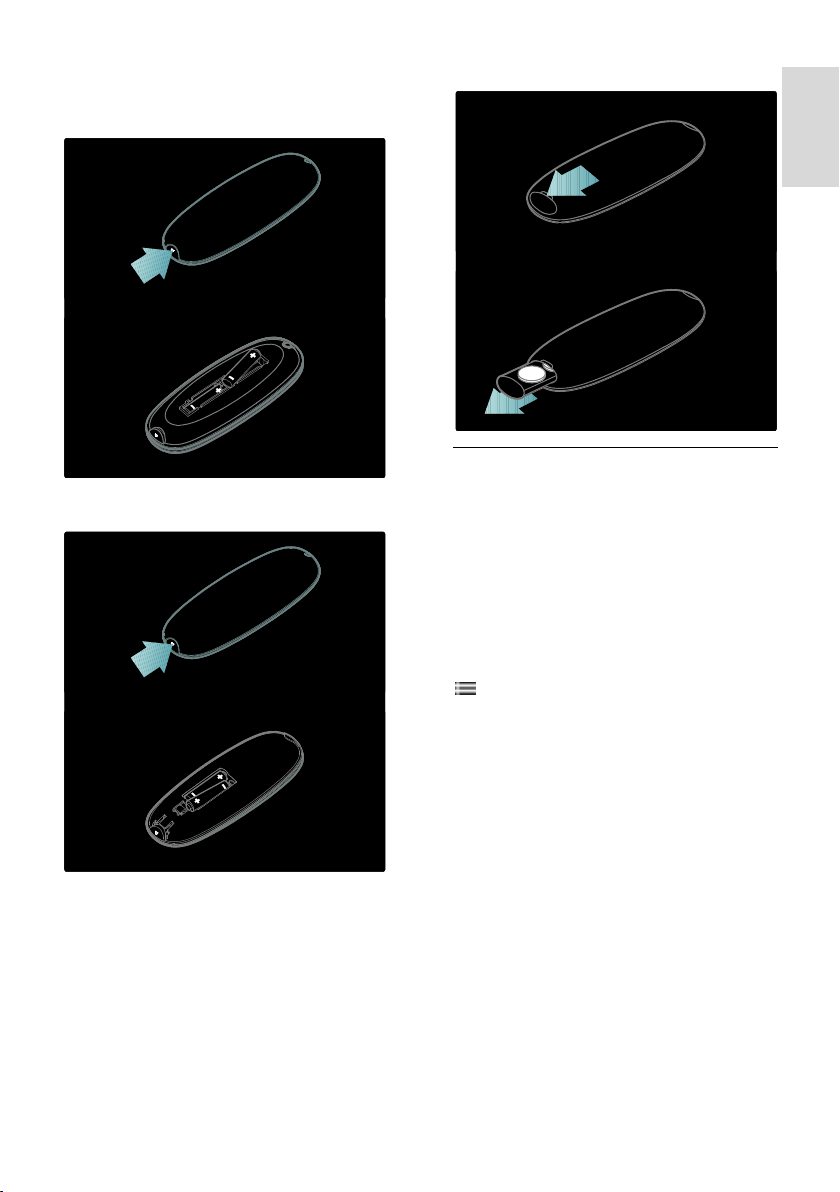
Italiano
Il tipo di batteria varia in base al modello RC:
Per il telecomando con batterie AAA (una
dietro l'altra):
Per il telecomando con batterie AAA (una di
fianco all'altra):
Per il telecomando con batterie a bottone:
Comandi EasyLink
Nota: i comandi EasyLink sono disponibili se
il dispositivo collegato è compatibile
HDMI-CEC.
EasyLink consente di controllare la
televisione e altri dispositivi HDMI-CEC con
un solo telecomando.
Accesso ai comandi EasyLink
1. Mentre si visualizzano i contenuti di un
dispositivo HDMI-CEC collegato, premere
OPTIONS.
2. Selezionare [Mostra i tasti del
dispositivo], quindi premere OK.
3. Selezionare il pulsante di controllo
EasyLink, quindi premere OK.
Per ulteriori informazioni su EasyLink, vedere
Funzioni avanzate del televisore > Utilizzo
di EasyLink (Pagina 35).
IT 15
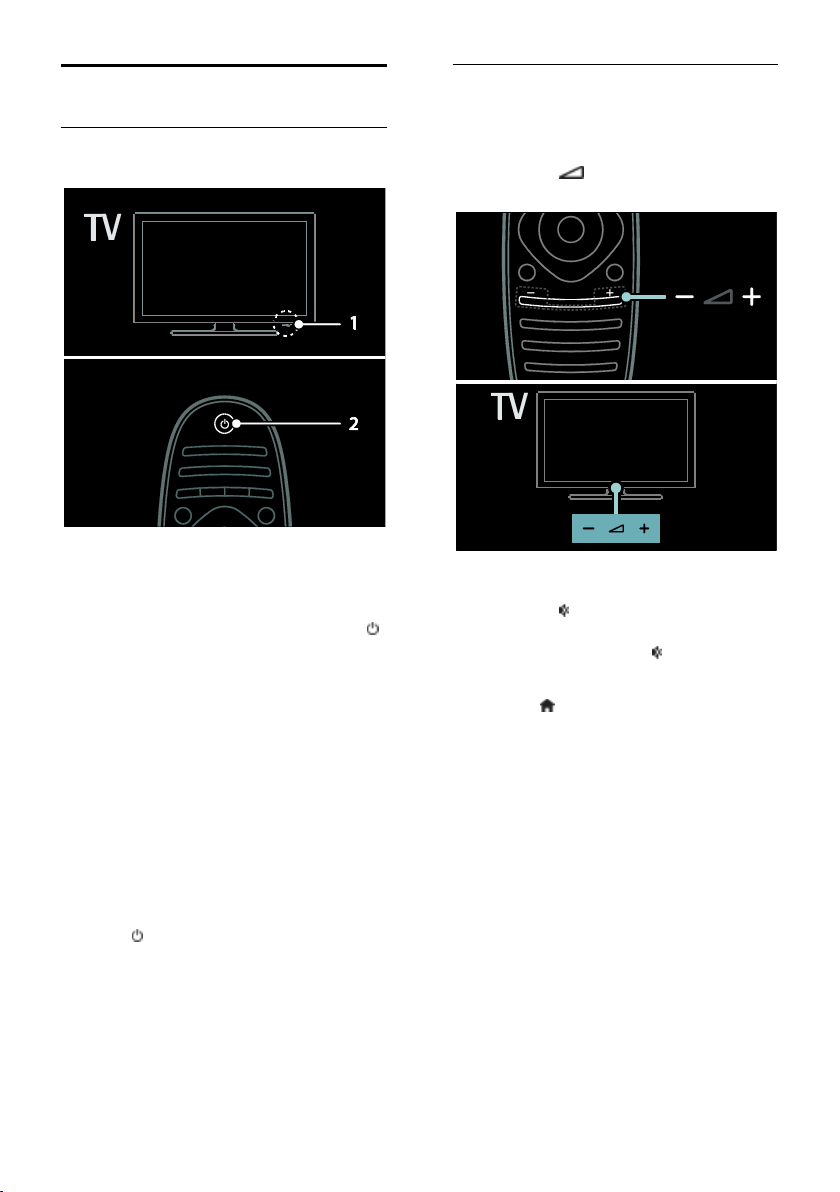
Visione dei programmi TV
Accensione e spegnimento del televisore
Accensione del televisore
Premere il pulsante di accensione sulla
parte inferiore del televisore
portandolo in posizione ON.
Se il televisore è in standby, premere
sul telecomando.
Nota: prima che il televisore si accenda
potrebbero trascorrere alcuni istanti.
Suggerimento: se non si riesce a trovare il
telecomando e si desidera accendere il
televisore quando è in standby, premere CH
+/- sulla parte anteriore.
Il televisore consuma energia elettrica anche
in standby, benché in misura ridotta. Se si
prevede di non utilizzare il televisore per un
periodo di tempo prolungato, spegnerlo per
risparmiare energia.
Messa in standby del televisore
Premere sul telecomando. Il sensore del
telecomando sul televisore diventa rosso.
Spegnere il televisore
Premere il pulsante di accensione sulla parte
inferiore del televisore portandolo in
posizione OFF.
Il televisore non consuma più energia.
Regolare il volume del televisore
Aumento o riduzione del volume del
televisore
Premere +/- sul telecomando.
Premere +/- sulla parte anteriore
del televisore.
Disattivazione o riattivazione del volume
del televisore
Premere per disattivare il volume del
televisore oppure
Premere nuovamente per riattivarlo.
Regolazione del volume delle cuffie
1. Premere > [Impostazioni TV] >
[Suono].
2. Selezionare [Volume cuffia], quindi
premere OK.
IT 16
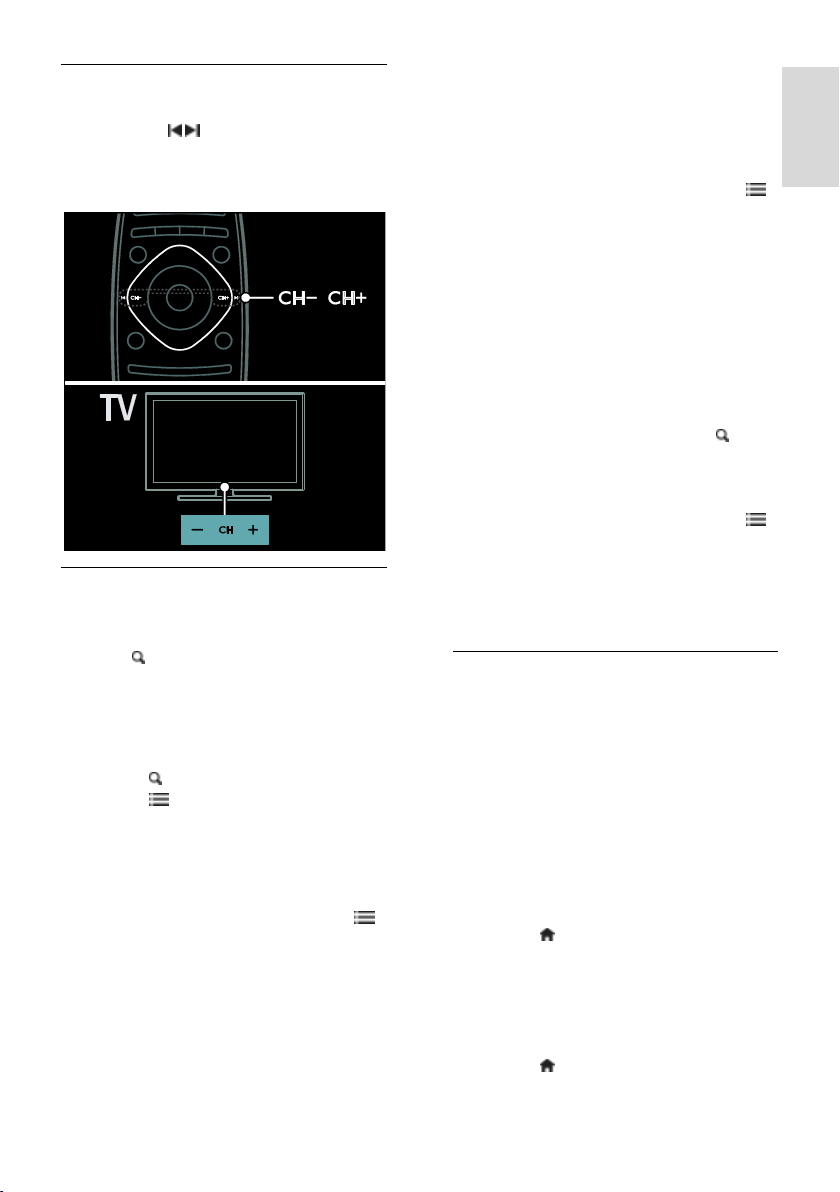
Italiano
Passaggio da un canale all'altro del televisore
Premere sul telecomando.
Premere CH +/- sul televisore.
Premere i Tasti numerici per
immettere un numero di canale.
Gestione degli elenchi dei canali
Nell'elenco dei canali, è possibile visualizzare
tutti i canali oppure solo quelli preferiti.
Premere FIND per accedere all'elenco
dei canali.
Creazione di un elenco di canali
È possibile creare un elenco di canali che
includa solo quelli preferiti.
1. Premere FIND.
2. Premere OPTIONS.
3. Selezionare [Contrassegna come
preferito] oppure [Elimina contrassegno di
preferito], quindi premere OK.
Selezione di un elenco di canali
1. All'interno dell'elenco canali, premere
OPTIONS.
2. Selezionare [Seleziona lista] > [Preferiti]
per visualizzare i canali in un elenco di
preferiti oppure [Tutti] per visualizzare tutti i
canali.
3. Premere OK per confermare.
Visualizzazione dei soli canali TV analogici o
digitali
È possibile applicare un filtro all'elenco dei
canali per accedere solo a quelli analogici o
digitali.
1. All'interno dell'elenco canali, premere
OPTIONS.
2. Selezionare [Seleziona lista] >
[Analogico] oppure [Digitale], quindi
premere OK.
In base alla selezione, saranno disponibili solo
i canali analogici o quelli digitali.
Ascolto della radio digitale
Se sono disponibili, i canali radio digitali
vengono installati automaticamente al
momento dell'installazione dei canali TV.
1. Con il televisore acceso, premere
FIND.
2. Selezionare [Lista canali], quindi premere
OK.
3. All'interno dell'elenco canali, premere
OPTIONS.
4. Selezionare [Seleziona lista] > [Radio],
quindi premere OK.
5. Selezionare un canale radio, quindi
premere OK.
Visualizzazione della guida dei programmi
Nella guida dei programmi sono visualizzate
informazioni sui canali TV digitali, come:
Programmazioni dei canali
Brevi informazioni sui programmi
Nota: le guide dei programmi TV sono
disponibili solo in alcuni paesi.
Impostazione della guida dei programmi
Prima di utilizzare la guida dei programmi,
verificare le seguenti impostazioni:
1. Premere .
2. Selezionare [Setup] > [Impostazioni TV]
> [Preferenze].
3. Selezionare [Guida programmi] >
[Dall'emittente], quindi premere OK.
Accesso alla guida dei programmi TV
1. Premere .
2. Selezionare [Guida programmi], quindi
premere OK.
IT 17
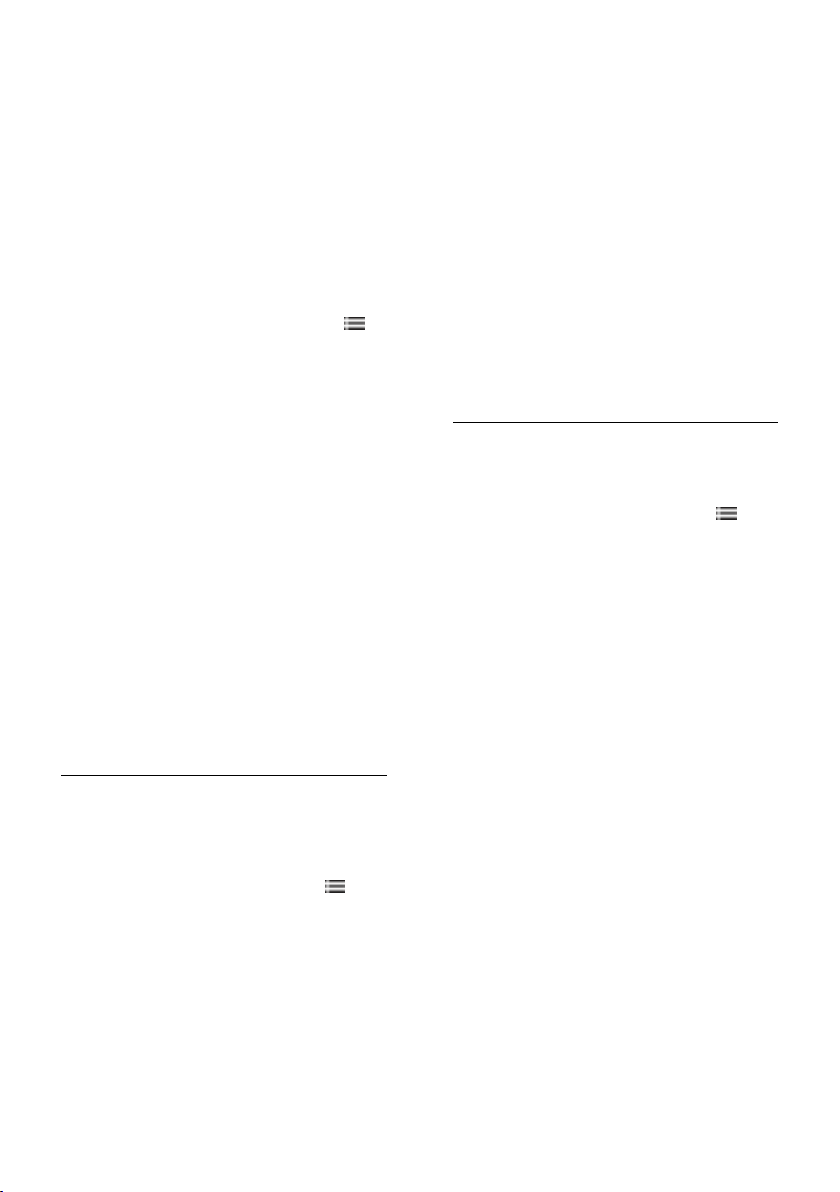
Nota: se si sta visualizzando la guida dei
programmi per la prima volta, selezionare
[Aggiorna guida programmi] per visualizzare
tutti i programmi disponibili.
Utilizzo delle opzioni della guida dei
programmi TV
È possibile personalizzare le informazioni
visualizzate per:
Ricevere un promemoria sull'inizio dei
programmi
Visualizzare solo i canali preferiti
1. Nella guida dei programmi, premere
OPTIONS.
2. Selezionare una delle seguenti
impostazioni, quindi premere OK:
[Imposta promemoria]: consente di
impostare i promemoria dei
programmi.
[Elimina promemoria]: consente di
cancellare i promemoria dei programmi.
[Modifica giorno]: consente di
selezionare il giorno da visualizzare.
[Maggiori informazioni]: consente di
visualizzare le informazioni sul
programma.
[Ricerca per tema]: consente di
ricercare i programmi in base al genere.
[Richiamo programmato]: consente di
elencare i promemoria dei programmi.
[Aggiorna guida programmi]: consente
di aggiornare le informazioni sul
programma più recenti.
Utilizzo delle impostazioni Smart Picture
Selezionare l'impostazione dell'immagine
preferita.
1. Con il televisore acceso, premere
OPTIONS.
2. Selezionare [Smart picture].
3. Selezionare una delle seguenti
impostazioni, quindi premere OK:
[Personale]: consente di applicare le
impostazioni delle immagini
personalizzate.
[Vivace]: consente di scegliere
impostazioni ricche e dinamiche, ideali
per l'utilizzo durante il giorno.
[Naturale]: consente di scegliere
impostazioni naturali delle immagini.
[Cinema]: impostazioni ideali per i film.
[Gioco]: impostazioni ideali per i film.
[Risparmio energetico]: impostazioni
che consentono il massimo risparmio
energetico.
[Standard]: impostazioni predefinite
adatte alla maggior parte degli ambienti
e dei tipi di video.
[Foto]: impostazioni ideali per le foto.
[Personalizzato]: consente di
personalizzare e memorizzare le
impostazioni personali delle immagini.
Selezionare Personale per applicare le
impostazioni.
Utilizzo delle impostazioni Smart Sound
Selezionare l'impostazione audio preferita.
1. Con il televisore acceso, premere
OPTIONS.
2. Selezionare [Smart sound].
3. Selezionare una delle seguenti
impostazioni, quindi premere OK:
[Personale]: consente di applicare
l'impostazione preferita nel menu
Audio.
[Standard]: impostazioni adatte alla
maggior parte degli ambienti e dei tipi
di video.
[Notizie]: impostazioni ideali per i
dialoghi, come ad esempio i telegiornali.
[Film]: impostazioni ideali per i film.
[Gioco]: impostazioni ideali per i giochi.
[Dramma]: impostazioni ideali per i
telefilm.
[Sport]: impostazioni ideali per gli sport.
IT 18
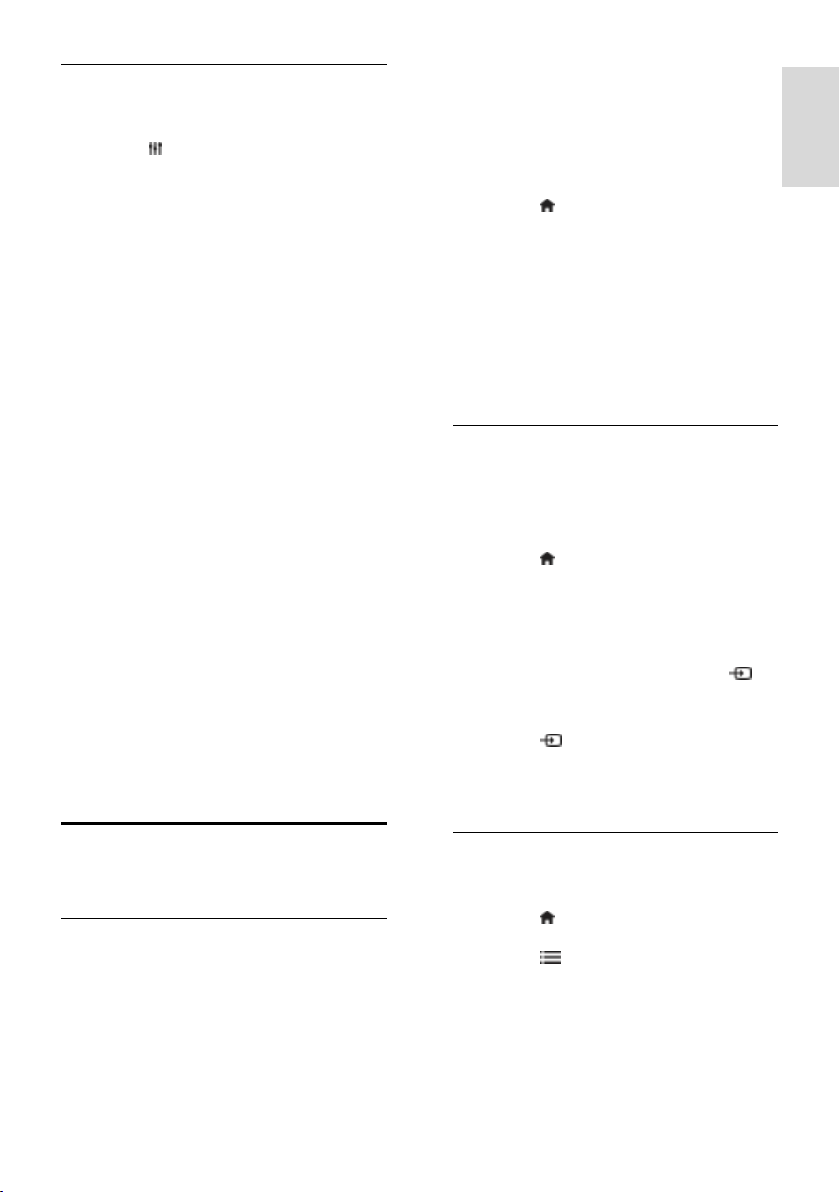
Italiano
Modificare il formato immagine
Modificare il formato immagine in base alle
proprie esigenze.
1. Premere ADJUST.
2. Selezionare [Formato immagine], quindi
premere OK.
3. Selezionare un formato immagine, quindi
premere OK per confermare.
I formati immagine disponibili dipendono
dalla sorgente video:
[Schermo pieno]: consente di
ingrandire l'immagine in modo da
riempire lo schermo (i sottotitoli
rimangono visibili). Consigliato per
ridurre al minimo la distorsione dello
schermo (ma non per HD o PC).
[Zoom automatico]: consente di
ingrandire l'immagine in modo da
riempire lo schermo. Consigliato per
ridurre al minimo la distorsione dello
schermo (ma non per HD o PC).
[Super zoom]: consente di rimuovere
le bande nere laterali dei programmi
trasmessi in 4:3. Non consigliato per
HD o PC.
[Movie expand 16:9]: consente di
portare il formato 4:3 a 16:9. Non
consigliato per HD o PC.
[Schermo largo]: consente di allungare
il formato 4:3 a 16:9.
[Non in scala]: consente di visualizzare
al meglio i dettagli per PC. Disponibile
solo se nel menu delle immagini è
attivata la modalità PC.
Visualizzazione di contenuti su un dispositivo collegato
Aggiunta di un nuovo dispositivo
Nota:
Prima di guardare un dispositivo
collegato, è necessario aggiungerne
l'icona al menu Home. Vedere
Collegamento del televisore >
Collegamento dei dispositivi (Pagina
47).
Se si collega al televisore un dispositivo
compatibile HDMI-CEC tramite un
connettore HDMI e lo si accende, il
dispositivo viene automaticamente
aggiunto al menu Home.
1. Collegare e accendere il dispositivo.
2. Premere .
3. Selezionare [Aggiungi dispositivo], quindi
premere OK.
4. Attenersi alle istruzioni visualizzate su
schermo.
Selezionare il dispositivo.
Selezionare il connettore.
Nota: se viene richiesto di selezionare il
collegamento TV, selezionare il connettore
utilizzato dal dispositivo.
Selezione di una sorgente
Dal menu Home
Dopo avere aggiunto il nuovo dispositivo al
menu Home, selezionarne l'icona per
visualizzarne i contenuti.
1. Premere .
2. Selezionare il dispositivo dal menu Home.
3. Premere OK per confermare.
Dal menu Sorgente
Per visualizzare un elenco di nomi dei
connettori, è anche possibile premere
SOURCE. Selezionare il connettore per il
collegamento fra il dispositivo e il televisore.
1. Premere SOURCE.
2. Premere i tasti di navigazione per
selezionare un connettore dall'elenco.
3. Premere OK per confermare.
Rimozione del dispositivo
È possibile rimuovere l'icona del dispositivo
non in uso.
1. Premere .
2. Selezionare il dispositivo dal menu Home.
3. Premere OPTIONS, quindi
selezionare [Rimuovi dispositivo].
4. Selezionare OK per confermare.
IT 19
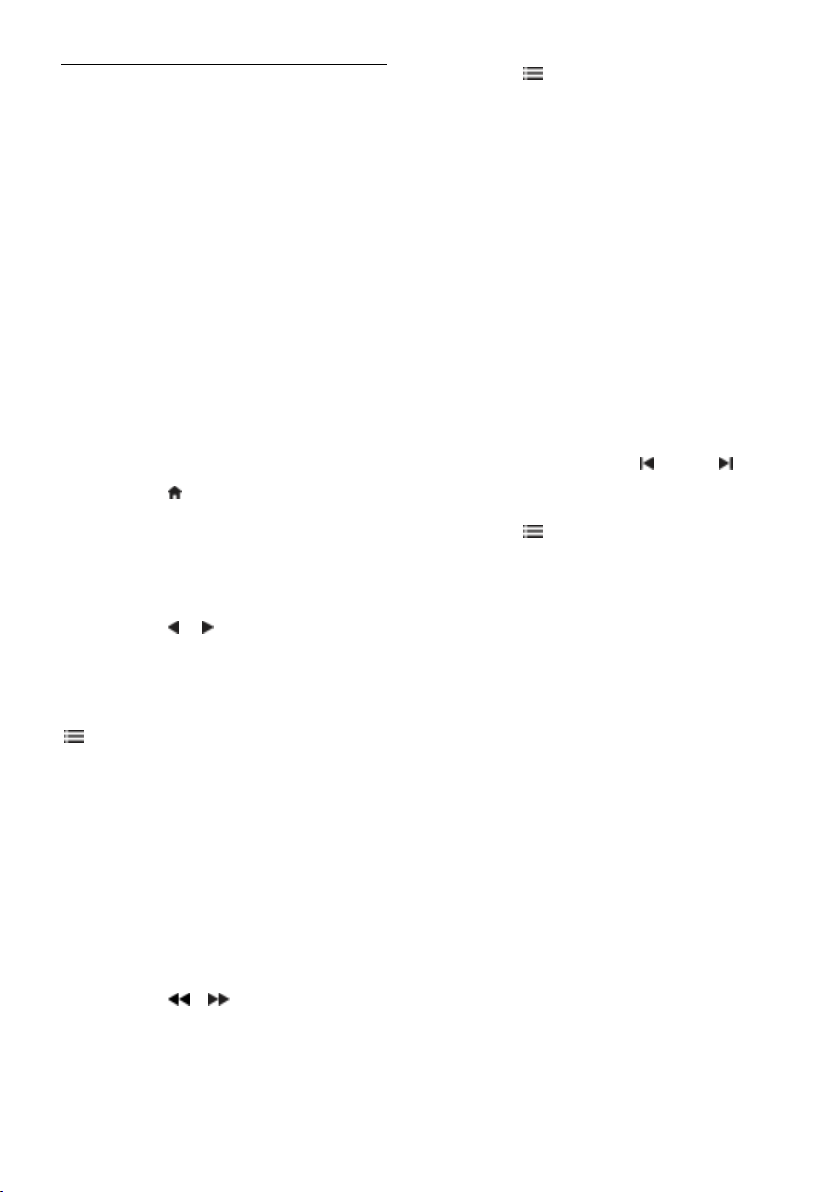
Riproduzione USB
Se si hanno foto, video o file audio in un
dispositivo di memorizzazione USB, è
possibile riprodurre tali file sul televisore.
Avvertenza: Philips declina qualsiasi
responsabilità nel caso in cui il dispositivo di
memorizzazione USB non sia supportato né
in caso di danni o perdita dei dati dal
dispositivo.
Non sovraccaricare la porta USB. Se si
collega un dispositivo HDD che consuma più
di 500mA di potenza, assicurarsi che sia
collegato a un alimentatore esterno
separato.
Accedere al browser dei contenuti USB
attenendosi alla seguente procedura:
Con il televisore acceso, collegare il
dispositivo USB al relativo connettore
sul televisore.
Premere , selezionare [Ricerca in
USB], quindi premere OK.
Visione di filmati
Premere i tasti di navigazione per
selezionare un file video, quindi premere
OK.
Premere o per effettuare la
ricerca in avanti o indietro in un video.
Premere EXIT per uscire dal browser
dei contenuti.
Durante la riproduzione del video, premere
OPTIONS per accedere alle seguenti
opzioni video:
[Interrompi]: consente di interrompere
la riproduzione.
[Ripeti]: consente di ripetere un video.
[Casuale on] / [Casuale off]:
consentono di attivare o disattivare la
riproduzione casuale dei video.
Ascolto di brani musicali
Premere i tasti di navigazione per
selezionare un brano musicale, quindi
premere OK.
Premere / per effettuare la
ricerca in avanti o indietro in una
traccia.
Premere EXIT per uscire dal browser
dei contenuti.
Premere OPTIONS per accedere o
uscire dalle seguenti opzioni dei brani:
[Interrompi]: consente di interrompere
la riproduzione audio.
[Ripeti]: consente di ripetere una
traccia o un album.
[Riproduci una volta]: consente di
riprodurre la traccia una volta.
[Casuale on] / [Casuale off]:
consentono di attivare o disattivare la
riproduzione casuale delle tracce.
Visualizzazione di un'immagine
Premere i tasti di navigazione per
selezionare un'immagine, quindi premere
OK.
Per mettere in pausa o riprendere la
riproduzione, premere OK.
Per passare al file precedente o
successivo, premere oppure .
Premere EXIT per uscire dal browser
dei contenuti.
Premere OPTIONS per accedere o
uscire dalle seguenti opzioni delle immagini:
[Mostra info]: consente di visualizzare
le informazioni sui file.
[Interrompi]: consente di interrompere
la presentazione.
[Ruotare]: consente di ruotare il file.
[Ripeti]: consente di ripetere la
presentazione.
[Riproduci una volta]: consente di
riprodurre il file una volta.
[Casuale off] / [Casuale on]:
consentono di attivare o disattivare la
visualizzazione casuale delle immagini
all'interno di una presentazione.
[Velocità presentazione]: consente di
impostare l'ora di visualizzazione di
ciascuna immagine all'interno di una
presentazione.
[Transizione presentazione]: consente
di impostare la transizione da una foto a
quella successiva.
[Imposta come Scenea]: consente di
impostare l'immagine selezionata come
sfondo del televisore.
IT 20
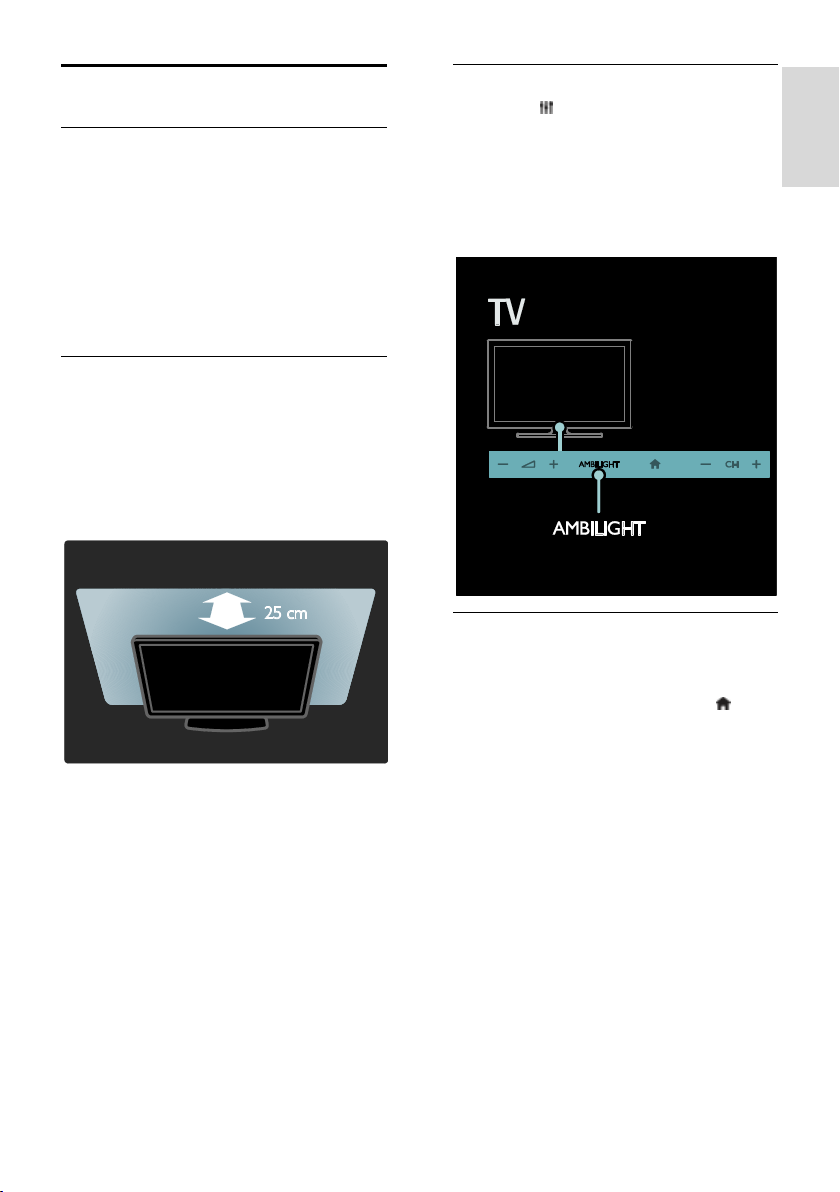
Italiano
Ambilight
Operazioni effettuabili
Disponibile solo su alcuni modelli.
Ambilight offre un'esperienza di
visualizzazione più rilassante. Regola
automaticamente il colore e la luminosità
della luce per corrispondere all'immagine sul
televisore.
Per ulteriori informazioni, vedere Utilizzo del
televisore > Ambilight (Pagina 21).
Cosa serve?
Per ottenere il miglior effetto Ambilight,
posizionare il televisore a 25 cm di
distanza dalla parete.
Tenere il telecomando a distanza del
televisore, poiché potrebbe interferire
con i segnali a infrarossi.
Abbassare le luci nella stanza.
Accensione
1. Premere ADJUST.
2. Selezionare [Ambilight], quindi premere
OK.
3. Per attivare o disattivare Ambilight,
selezionare [Acceso] o [Spento].
La funzione Ambilight può essere attivata
anche premendo AMBILIGHT.
Modifica delle impostazioni
Nel menu Ambilight, è possibile accedere ad
altre impostazioni.
1. Con il televisore acceso, premere >
[Setup].
2. Selezionare [Impostazioni TV] >
[Ambilight].
3. Selezionare un'impostazione da regolare:
[Dinamico]: consente di regolare la
funzione Ambilight su vari livelli, da
rilassanti a dinamici. Disponibile solo se
Ambilight [Colore] è impostata su
[Dinamico].
[Luminosità]: consente di regolare la
luminosità del sistema Ambilight.
[Colore]: consente di selezionare un
colore predefinito.
[Colore personalizzato]: consente di
impostare il colore Ambilight. Per
accedere a questa opzione, impostare
[Ambilight] > [Colore] >
[Personalizzato].
IT 21

[Separazione]: consente di regolare la
differenza tra i livelli dei colori di ciascun
lato del TV. Per un colore Ambilight
dinamico e uniforme, disattivare questa
funzione.
[Spegnimento TV]: consente di
selezionare come disattivare la funzione
Ambilight quando il televisore è spento.
[Lounge light]: consente di selezionare
una modalità LoungeLight. La modalità
LoungeLight si attiva quando il
televisore è in standby.
[Scenea lounge light]: consente di
attivare/disattivare la modalità
LoungeLight Scenea quando è attivato
Scenea.
[Colore parete]: consente di
selezionare il colore della parete dietro
il televisore. Ambilight corregge i propri
colori in modo da adattarsi a quello
della parete.
Utilizzo di LoungeLight
Con il televisore in standby, premere
Ambilight sulla parte anteriore per creare un
effetto LoungeLight nella stanza.
Nota: potrebbero essere necessari più di 5
secondi per l'attivazione di LoungeLight.
Per selezionare un altro colore LoungeLight,
vedere Utilizzo del televisore > Ambilight >
Impostazione (Pagina 21).
Navigazione sul PC tramite DLNA
Operazioni effettuabili
Se nel computer collegato a una rete
domestica sono presenti foto, video o file
audio, è possibile riprodurre i file sul
televisore.
Cosa serve?
Una rete domestica cablata o wireless,
collegata con un router uPNP
(Universal Plug and Play).
Un adattatore USB wireless Philips
oppure un cavo LAN per collegare il
televisore alla rete domestica.
Un server multimediale, ad esempio:
Un PC con Windows Media Player 11
o versione successiva oppure
Un computer Mac con Twonky Media
Server.
Assicurarsi che il firewall del computer
consenta di eseguire il software del
server multimediale.
È inoltre necessario impostare la
connessione di rete:
Collegare il televisore e il computer alla
stessa rete domestica. Vedere
Collegamento del televisore >
Computer e Internet (Pagina 55)
Accendere il computer e il router.
Procedere all'impostazione di un server di
condivisione multimediale con Windows
Media Player 11 o versione successiva
oppure Twonky Media Server.
Nota: per assistenza sull'uso di altri server
multimediali, ad esempio TVersity, vedere il
sito Web del server multimediale.
IT 22

Italiano
Attivazione della condivisione in Windows Media Player 11
1. Avviare Windows Media Player sul
computer.
2. Selezionare Catalogo multimediale >
Condivisione file multimediali.
La prima volta che si seleziona
Condivisione file multimediali, viene
visualizzata una finestra a comparsa.
Spuntare la casella Condividi file
multimediali del computer in uso per:
e fare clic su OK.
Nella schermata Condivisione file
multimediali viene visualizzato un
dispositivo denominato Dispositivo
sconosciuto.
Se il dispositivo sconosciuto non
compare dopo circa un minuto,
verificare che il firewall del computer
non blocchi la connessione.
3. Dalla schermata Condivisione file
multimediali, selezionare il dispositivo
sconosciuto e fare clic su Consenti.
Vicino al dispositivo compare un segno di
spunta verde.
Per impostazione predefinita, Windows
Media Player condivide file da queste
cartelle: Musica, Immagini e Video.
4. Se i file si trovano in altre cartelle,
selezionare Catalogo multimediale >
Aggiungi al Catalogo multimediale, quindi
seguire le istruzioni visualizzate per
aggiungere le cartelle.
Se necessario, selezionare Opzioni
avanzate per visualizzare un elenco di
cartelle monitorate.
5. Selezionare Catalogo multimediale >
Applica cambiamenti informazioni
multimediali per attivare le modifiche.
Attivazione della condivisione in Windows Media Player 12
1. Avviare Windows Media Player sul
computer.
2. In Windows Media Player, selezionare la
scheda Flusso, quindi Attiva flusso
multimediale.
Viene visualizzata la schermata Opzioni
flusso multimediale.
3. Fare clic su Attiva flusso multimediale.
Si viene reindirizzati alla schermata Windows
Media Player.
4. Fare clic su Flusso > Altre opzioni flusso.
Viene visualizzata la schermata Opzioni
flusso multimediale.
Nella schermata della rete locale viene
visualizzato un programma
multimediale. In caso contrario,
verificare che il firewall del PC non
blocchi la connessione.
5. Selezionare il programma per la
riproduzione di file multimediali e fare clic su
Consenti.
Viene visualizzata una freccia verde
accanto al programma.
Per impostazione predefinita, Windows
Media Player condivide file da queste
cartelle: Musica, Immagini e Video.
6. Se i file si trovano in altre cartelle,
selezionare la scheda Organizza, quindi
selezionare Gestisci Cataloghi multimediali
> Musica.
Seguire le istruzioni sullo schermo per
aggiungere le cartelle che contengono i file
multimediali.
IT 23

Attivazione della condivisione Twonky Media
1. Visitare il sito www.twonkymedia.com
per acquistare il software o scaricare una
versione di prova gratuita di 30 giorni per
Macintosh.
2. Avviare Twonky Media sul Macintosh.
3. nella schermata Twonky Media Server,
selezionare Basic Setup (Impostazione di
base) e First steps (Primi passaggi).
Compare la schermata First steps (Primi
passaggi).
4. Digitare un nome per il server
multimediale, quindi fare clic su Save changes
(Salva modifiche).
5. Dalla schermata Twonky Media,
selezionare Basic Setup (Impostazione di
base) > Sharing (Condivisione).
6. Cercare e selezionare le cartelle da
condividere, quindi selezionare Save
Changes (Salva modifiche).
Il computer Macintosh ricontrolla
automaticamente le cartelle in modo che
siano pronte per la condivisione.
Riproduzione di file dal computer
Nota: prima di riprodurre i contenuti
multimediali dal computer, assicurarsi che il
televisore sia collegato alla rete domestica e
che il software del server multimediale sia
stato correttamente impostato.
1. Accendere computer e il router.
2. Accendere il televisore.
3. Premere sul telecomando.
4. Selezionare [Ricerca in PC], quindi
premere OK. Se viene avviata l'installazione
di rete, attenersi alle istruzioni visualizzate.
5. Se viene visualizzato il browser dei
contenuti, selezionare un file, quindi premere
OK.
Viene avviata la riproduzione del file.
6. Premere i Tasti di riproduzione sul
telecomando per controllare la riproduzione.
Visualizzazione delle immagini
Per riprodurre una presentazione di
immagini, selezionare una foto, quindi
premere OK.
Per mettere in pausa o arrestare la
riproduzione, premere nuovamente
OK.
Per riprodurre il file precedente o
quello successivo, premere oppure
.
Premere OPTIONS per accedere a una
delle seguenti opzioni:
[Mostra info]: consente di visualizzare
le informazioni sui file.
[Interrompi]: consente di interrompere
la presentazione.
[Ruotare]: consente di ruotare il file.
[Ripeti]: consente di ripetere la
presentazione.
Net TV
Operazioni effettuabili
Le Applicazioni Internet sono siti Web
Internet sviluppati appositamente per la TV.
È possibile controllare le applicazioni con il
telecomando. Ad esempio, è possibile:
Leggere i titoli dei quotidiani
Consente di visualizzare i video
Controllare le previsioni meteo
Utilizzare la funzione TV per guardare i
programmi televisivi che non si sono potuti
vedere. La disponibilità di tali applicazioni TV
per rivedere i programmi varia in base al
paese.
Per conoscere i programmi TV disponibili,
accedere alla guida dei programmi di Net
TV.
Per ulteriori informazioni sui servizi Net TV,
visitare il sito Web del forum Net TV
all'indirizzo www.supportforum.philips.com.
IT 24

Italiano
Note
I servizi Net TV variano in base al
paese.
Alcuni siti Web potrebbero non venire
completamente visualizzati. Alcune
funzioni, ad esempio quelle per
scaricare i file o quelle che richiedono
plug-in, non sono disponibili.
I servizi Net TV vengono aggiornati
automaticamente. Per visualizzare gli
ultimi aggiornamenti, impostare Tutti su
Nuovo in Negozio applicazioni.
Net TV visualizza una pagina alla volta, a
schermo intero.
Koninklijke Philips Electronics N.V. non
si assume alcuna responsabilità circa i
contenuti e la qualità dei contenuti
forniti dai provider dei servizi.
Cosa serve?
Per utilizzare Net TV, attenersi alla seguente
procedura:
1. Nella rete domestica, collegare il
televisore a Internet
2. Nel televisore, configurare Net TV
3. Nel PC, effettuare la registrazione a Philips
per sfruttare i vantaggi esclusivi e ricevere
informazioni aggiornate sui prodotti. È
possibile effettuare la registrazione subito o
in un secondo momento.
Note
È possibile bloccare le applicazioni Net
TV con un codice PIN a 4 cifre. Tutte le
applicazioni per adulti possono essere
bloccate come un'unica selezione.
Quando si bloccano i servizi per adulti,
le pubblicità e le pagine Web non
adattate per Net TV restano accessibili.
Collegamento del televisore a Internet
Nella rete domestica, effettuare i seguenti
collegamenti:
1. Collegare un router con una connessione
ad alta velocità a Internet.
2. Accendere il router.
3. Installare la rete. Vedere (Pagina 55).
Configurazione di Net TV
1. Premere , selezionare [Ricerca in Net
TV], quindi premere OK per confermare.
Vengono visualizzati i termini e le condizioni
d'uso.
2. Per accettare i termini e le condizioni,
premere OK.
Viene visualizzato il menu di registrazione.
3. Per effettuare la registrazione a Club
Philips, selezionare [Registrati], quindi
premere OK.
4. Confermare il messaggio visualizzato.
Viene richiesto se si desidera bloccare i
servizi per adulti.
5. Per bloccare i servizi per adulti,
selezionare [Blocca], quindi premere OK.
6. Immettere un codice a 4 cifre, quindi
premere OK.
7. Immettere nuovamente il codice a 4 cifre,
quindi premere OK.
Viene visualizzata la pagina iniziale di Net TV.
IT 25

Accesso alle applicazioni Net TV
La prima pagina visualizzata è la home page
di Net TV. Le icone di questa pagina
rappresentano le applicazioni.
Sfogliare i siti Web Internet con le
applicazioni Internet.
Premere i tasti di navigazione per
selezionare un'applicazione e OK per
confermare.
Per ulteriori informazioni, consultare la
guida rapida di Net TV.
Accedere alla gallerie delle applicazioni
per aggiungerne altre alla schermata
principale.
È possibile modificare le impostazioni
del paese e selezionare applicazioni di
altri paesi.
Accesso al sito Web
1. Selezionare un'applicazione Internet,
quindi premere OK.
2. Utilizzare i Tasti numerici del
telecomando del televisore per immettere
un indirizzo Web.
Tastiera su schermo
Selezionare l'area in cui immettere l'indirizzo
Web, quindi premere OK.
Sullo schermo viene visualizzata una tastiera.
Utilizzarla per immettere l'indirizzo Web.
Cancella memoria di Net TV
Avvertenza: questa opzione ripristina
completamente Net TV.
È possibile cancellare completamente la
memoria di Net TV, inclusi i preferiti, il
codice del Filtro famiglia, le password, i
cookie e la cronologia.
1. Premere .
2. Selezionare [Setup] > [Impostazioni
rete].
3. Selezionare [Cancella memoria Net TV],
quindi premere OK.
Opzioni
Premere OPTIONS per selezionare
quanto segue.
Rimuovi app
Blocca app
Sblocca app
Sposta app
Mostra telecomando
I tasti per la riproduzione , il riavvolgimento
e l' avanzamento veloce possono
essere richiamati con [Mostra altri tasti].
Premere OPTIONS e selezionare
[Mostra altri tasti]. Utilizzare i tasti su
schermo per gestire il lettore audio o video
collegato.
Selezionare un tasto e premere OK per
effettuare l'operazione. Premere per
nascondere i tasti su schermo.
Selezionare P+ e P- per scorrere una pagina
Web verso l'alto e verso il basso.
Zoom su pagina
Per ingrandire o restringere una pagina
Internet, premere OPTIONS e
selezionare [Ingrandisci pagina]. Per
impostare l'ingrandimento, utilizzare la barra
di controllo.
Per scorrere una pagina Internet, utilizzare i
tasti di navigazione per saltare da un
elemento di rilievo all'altro.
Ricarica pagina
Se una pagina non viene caricata
correttamente, ricaricarla.
Premere OPTIONS e selezionare
[Ricarica pagina].
Informazioni di sicurezza
Per visualizzare le informazioni di sicurezza di
una pagina, premere OPTIONS e
selezionare [Informazioni di sicurezza].
Noleggio di video online
Operazioni effettuabili
Grazie a questo televisore, è possibile
noleggiare un video da un negozio di video
noleggio online.
IT 26

Italiano
1. Accedere a un negozio di video noleggio
online. Potrebbe essere necessario registrarsi
o inserire il proprio login.
2. Selezionare un video.
3. Effettuare il pagamento online.
4. Scaricare un video.
Cosa serve?
Per noleggiare e scaricare un video, è
necessario che il televisore disponga di una
connessione Internet ad alta velocità. Per
ulteriori informazioni sulla connessione di
rete, vedere Collegamento del televisore >
Computer e Internet (Pagina 55).
È inoltre necessario inserire una scheda di
memoria SD nello slot per schede SD del
televisore.
Dimensioni della memoria SD
Utilizzare una scheda di memoria SD vuota
con almeno 4 GB di capacità di
memorizzazione.
Per i video ad alta definizione, assicurarsi di
utilizzare una scheda SD con capacità minima
di memorizzazione di 8 GB.
Nota. se la velocità in scrittura non è
sufficiente per il trasferimento video, il
televisore rifiuterà la scheda SD.
Attenzione: il televisore è dotato di uno slot
per la scheda SD standard che può essere
utilizzato solo per il noleggio di video.
Attenersi alle seguenti istruzioni. Se la carta
viene inserita in modo non corretto
potrebbe danneggiarsi. Prima di scaricare i
video noleggiati, tutto il contenuto presente
sulla scheda SD viene cancellato.
Formattazione di una scheda SD
1. Accendere il televisore.
2. Inserire la scheda di memoria SD con
l'etichetta anteriore rivolta verso il televisore.
Il televisore avvierà automaticamente la
formattazione.
3. Lasciare la scheda SD permanentemente
nello slot.
Noleggio
Visualizzazione di un negozio di video
noleggio
1. Premere .
Selezionare [Ricerca in Net TV] >[Video
Stores] e premere OK.
La pagina dei negozi di video noleggio
mostra i negozi disponibili per il paese di
residenza.
Per visualizzare un negozio, selezionare la
rispettiva icona e premere OK.
Noleggio di un video
Per noleggiare un video, selezionare la
rispettiva icona dalla pagina dei negozi di
video noleggio, quindi premere OK. Nella
maggior parte dei casi è possibile noleggiare
un video per un giorno, per un paio di giorni
o anche solo per un'ora. Le modalità di
selezione e noleggio di un video variano da
un negozio all'altro.
IT 27

Pagamento
Il negozio richiede di effettuare l'accesso o di
aprire un nuovo account se non si è ancora
effettuata tale operazione. L'accesso
potrebbe consistere in indirizzo e-mail e
codice PIN personale. Una volta effettuato
l'accesso, è possibile selezionare il metodo di
pagamento, in genere carta di credito e
codice di verifica.
Per ulteriori informazioni sui termini di
pagamento di un negozio, consultare il
relativo sito Web.
Per inserire un codice numerico (PIN),
utilizzare i Tasti numerici del
telecomando.
Per inserire un indirizzo e-mail,
selezionare il campo di testo della
pagina e premere OK. Selezionare un
carattere sulla tastiera e premere OK
per immetterlo.
Download del video
Una volta effettuato il pagamento, è possibile
scaricare il video nella memoria. Durante il
download, è possibile continuare a guardare
un programma televisivo finché il televisore
non invia una notifica in cui si segnala che il
video è pronto per la riproduzione.
Se si annulla un download, è possibile
continuare a scaricare il video finché non
scade il periodo di noleggio.
Visione di filmati
1. Premere , selezionare [Ricerca in Net
TV].
2. Selezionare [Video Stores], quindi
premere OK.
3. Effettuare l'accesso al negozio in cui si è
noleggiato il video.
4. Selezionare il video dall'elenco di quelli
scaricati, quindi premere OK per riprodurlo.
Utilizzo di Multimedia Home Platform
Operazioni effettuabili
Disponibile solo in Italia
Multimedia Home Platform (MHP) è un
servizio televisivo interattivo fornito dalle
emittenti televisive digitali.
Se il televisore è collegato a una rete
domestica (tramite connessione a Internet),
viene garantita una vera esperienza
interattiva attraverso la fruizione diretta
dell'applicazione MHP.
Grazie al servizio MHP, è possibile
visualizzare:
Informazioni sui programmi TV
Servizi offerti dagli enti governativi
Previsioni del tempo
È possibile interagire con le applicazioni
MHP, ad esempio:
Votare
Fare shopping online
Richiedere informazioni personalizzate
Rispondere a quiz, concorsi o giochi
Pagare un programma VOD
(Video-On-Demand)
Cosa serve?
Per usufruire dei servizi interattivi MHP, è
necessario disporre di quanto segue:
canali digitali con servizi interattivi
una rete domestica cablata o wireless,
collegata con un router UPnP
(Universal Plug and Play).
Per la connessione di rete, vedere
Impostazione del televisore > Computer e
Internet (Pagina 55).
Per verificare i servizi interattivi disponibili,
contattare la propria emittente.
IT 28

Italiano
Accesso all'applicazione
1. Selezionare un canale con servizi TV
interattivi digitali.
Durante il caricamento dell'applicazione,
viene visualizzato un simbolo lampeggiante.
Al termine del processo, viene visualizzata
un'icona.
2. Premere il pulsante Rosso oppure OK
per lanciare l'applicazione interattiva.
3. Seguire le istruzioni visualizzate per
utilizzare l'applicazione.
4. Per uscire, premere EXIT.
Nota: se l'applicazione MHP non viene
avviata, abilitare l'avvio automatico
dell'opzione MHP. Vedere Utilizzo del
televisore > Utilizzo di Multimedia Home
Platform > Avvio automatico (Pagina 29).
Selezione dell'applicazione
Se l'applicazione a cui si desidera accedere
non viene avviata, il canale potrebbe
disporre di due o più applicazioni MHP.
Disabilitare l'avvio automatico e selezionare
l'applicazione a cui si desidera accedere.
1. Mentre si sta guardando il canale, premere
OPTIONS.
2. Premere tasti di navigazione per
selezionare [Applicaz. MHP], quindi premere
OK.
Viene visualizzato un menu.
3. Selezionare [Disabilita avvio automatico
MHP], quindi premere OK.
L'avvio automatico viene disattivato e viene
abilitato l'elenco delle applicazioni nel menu.
4. Selezionare un'applicazione, quindi
premere OK.
L'applicazione selezionata viene avviata.
Avvio automatico
Se si passa a un canale con applicazione
MHP, l'applicazione interattiva viene avviata
automaticamente. L'avvio automatico può
essere abilitato o meno.
1. Mentre si sta guardando un canale MHP,
premere OPTIONS.
2. Selezionare [Applicaz. MHP], quindi
premere OK.
3. Selezionare [Disabilita avvio automatico
MHP] oppure [Abilita avvio automatico
MHP], quindi premere OK.
L'avvio automatico viene disabilitato o
abilitato.
IT 29

3 Funzioni
avanzate del
televisore
Visualizzazione del televideo
Selezione di una pagina
1. Selezionare un canale con la funzione
televideo, quindi premere TEXT.
2. Selezionare una pagina in uno dei modi
seguenti:
Immettere il numero di pagina con i
Tasti numerici.
Premere o per visualizzare la
pagina precedente o quella successiva.
Premere i Tasti colorati per selezionare
una voce associata al codice colori.
3. Premere EXIT per uscire.
Opzioni televideo
1. Quando si visualizza il televideo, premere
OPTIONS.
2 Selezionare una delle seguenti opzioni:
[Blocca pagina] / [Sblocca pagina]:
consentono di bloccare o sbloccare la
pagina corrente.
[Doppio programma] / [Schermo
intero]: consentono di attivare o
disattivare il televideo con doppio
schermo. Il doppio schermo posiziona il
canale o la sorgente sulla sinistra dello
schermo e il televideo sulla destra.
[Elenco T.O.P.]: il televideo TOP
(Table Of Pages) consente di passare
da un argomento all'altro senza
utilizzare i numeri di pagina.
[Ingrandisci] / [Visualizzazione
normale]: consentono di ingrandire la
pagina. Premere i tasti di navigazione
per spostarsi nella visualizzazione
ingrandita.
[Rivelare]: consente di nascondere o
mostrare le informazioni nascoste di
una pagina, quali ad esempio le
soluzioni di enigmi e puzzle.
[Scorri sottopagine]: se sono disponibili
i sottotitoli, vengono visualizzati
automaticamente.
[Lingua]: consente di passare a un altro
gruppo di lingue per visualizzare
correttamente i vari set di caratteri.
3. Premere OPTIONS per uscire.
Lingua del televideo
Alcune emittenti TV digitali offrono diverse
lingue per il televideo. È possibile impostare
la lingua primaria e secondaria.
1. Premere .
2. Selezionare [Setup] > [Impostazioni
canali] oppure [Impostazioni satellite].
3. Selezionare [Lingue] > [Lingua televideo
principale] oppure [Lingua televideo
secondario].
4. Selezionare le lingue preferite per il
televideo, quindi premere OK.
Sottopagine
Le pagine del televideo possono includere
numerose sottopagine. Tali pagine vengono
visualizzate su una barra accanto al numero
di pagina principale.
Se in una pagina del televideo sono
disponibili sottopagine, premere o per
selezionarle.
Cerca
1. Quando si visualizza il televideo, premere
OK per evidenziare la prima parola o il
primo numero.
2. Premere i tasti di navigazione per passare
alla parola o al numero da ricercare.
3. Premere i OK per iniziare la ricerca.
4. Premere finché non viene evidenziata
alcuna parola o numero per uscire dalla
ricerca.
IT 30

Italiano
Televideo digitale
Alcune emittenti televisive digitali offrono
servizi di testo digitale o interattivi dedicati
(ad esempio BBC1), trasmessi direttamente
sui canali televisivi digitali.
Una volta all'interno del televideo:
Premere i tasti di navigazione per
selezionare o evidenziare gli elementi.
Premere i Tasti colorati per selezionare
un'opzione e premere OK per
confermarla o attivarla.
Nota: i servizi di testo digitali sono bloccati
quando vengono trasmessi i sottotitoli e
l'opzione è attiva nel televisore. Vedere
Funzioni avanzate del televisore >
Visualizzazione dei sottotitoli (Pagina 33).
Televideo 2.5
Il televideo 2.5 offre una grafica migliore e un
maggior numero di colori rispetto al
televideo normale. Se il televideo 2.5 viene
trasmesso da un canale, è attivato per
impostazione predefinita.
Per attivare/disattivare il televideo 2.5
1. Premere .
2. Selezionare [Setup] > [Impostazioni TV]
> [Preferenze].
3. Selezionare [Televideo 2.5] > [Acceso]
oppure [Spento], quindi premere OK.
Impostazione di blocchi e timer
Orologio
È possibile visualizzare un orologio sullo
schermo del televisore. L'orologio visualizza
l'ora trasmessa dall'operatore del servizio
televisivo.
Visualizzazione dell'orologio del televisore
1. Con il televisore acceso, premere
OPTIONS.
2. Selezionare [Stato], quindi premere OK.
L'orologio viene visualizzato nell'angolo
inferiore destro dello schermo del televisore.
Modificare il modo ora
Il modo ora è automaticamente
sincronizzato all'UTC (Coordinated
Universal Time). Se il televisore non è in
grado di ricevere trasmissioni UTC, portare il
modo ora su [Manuale].
1. Con il televisore acceso, premere .
2. Selezionare [Setup] > [Impostazioni TV]
> [Preferenze].
3. Selezionare [Orologio] > [Modalità ora
automatica].
4. Selezionare [Automatico], [Manuale]
oppure [In base al paese], quindi premere
OK.
Attivare o disattivare l'ora legale
Se il modo ora è impostato su [In base al
paese], è possibile attivare o disattivare l'ora
legale per il proprio fuso orario.
1. Dal menu [Orologio], selezionare
[Salvataggi giornalieri] > [Ora legale]
oppure [Ora solare], quindi premere OK.
L'ora legale viene attivata o disattivata.
Impostazione manuale dell'orologio
Se la modalità orologio è impostata su
[Manuale], impostare manualmente la data e
l'ora.
1. Dal menu [Orologio], selezionare [Data]
oppure [Orario], quindi premere OK.
2. Utilizzare i tasti di navigazione per
effettuare la selezione.
3. Selezionare [Compiuto], quindi premere
OK.
IT 31

Sleeptimer
Lo Sleeptimer mette automaticamente il
televisore in standby allo scadere del tempo
impostato. È possibile spegnere il televisore
prima dello scadere del tempo oppure
reimpostare lo Sleeptimer durante il conto
alla rovescia.
1. Premere .
2. Selezionare [Setup] > [Impostazioni TV]
> [Preferenze] > [Sleeptimer].
3. Premere i tasti di navigazione per
impostare il timer di spegnimento.
Il timer di spegnimento può essere
impostato fino a 180 minuti a incrementi di
cinque minuti. Lo spegnimento automatico
non è attivo se viene impostato su zero
minuti.
4. Premere OK per attivare il timer di
spegnimento. Dopo il tempo selezionato, il
televisore passa alla modalità standby.
Blocco accesso
Per proteggere i bambini da programmi
televisivi non adatti a loro, è possibile
bloccare il televisore oppure i programmi
non adatti a una determinata fascia di età.
Impostazione o modifica del codice per il
Blocco accesso
1. Premere .
2. Selezionare [Setup] > [Impostazioni
canali] > [Blocco accesso].
3. Selezionare [Imposta codice] oppure
[Modifica codice].
4. Immettere il codice con i Tasti numerici.
Suggerimento: se si dimentica il codice,
immettere "8888" per sostituire qualsiasi
codice esistente.
Blocco/sblocco dei canali
1. Nel menu di blocco accesso, selezionare
[Blocco canale].
2. Immettere il codice di blocco accesso con
i Tasti numerici. Viene visualizzato il menu
[Blocco canale].
3. Selezionare i canali da bloccare o
sbloccare.
Controllo genitori
Alcune emittenti digitali classificano i loro
programmi in base all'età. È possibile
impostare il televisore affinché vengano
mostrati solo programmi per fasce d'età
inferiori a quella dei bambini.
1. Premere .
2. Selezionare [Setup] > [Impostazioni
canali] oppure [Impostazioni satellite].
3. Selezionare [Blocco accesso] > [Vietato
ai minori].
Viene visualizzato un messaggio che richiede
di immettere il blocco accesso.
4. Immettere il codice con i Tasti numerici.
5. Selezionare una fascia di età, quindi
premere OK.
Tutti i programmi non inclusi nella fascia di
età specificata sono bloccati.
Per ulteriori informazioni sui codici di blocco
accesso, vedere Funzioni avanzate del
televisore > Impostazione di blocchi e
timer > Blocco accesso (Pagina 32).
IT 32

Italiano
Visualizzazione di sottotitoli
Canali analogici
1. Impostare il TV su un canale analogico.
2. Premere TEXT.
3. Immettere il codice a tre cifre della pagina
dei sottotitoli (solitamente "888").
4. Premere EXIT per uscire dal televideo.
Se sono disponibili compaiono i sottotitoli.
Canali digitali
1. Premere OPTIONS.
2. Selezionare [Sottotitoli], quindi premere
OK.
3. Selezionare [Sottotitoli disattivati],
[Sottotitoli attivati] oppure [Audio
disattivato], quindi premere OK.
Nota:
Se è attivata l'applicazione MHEG, i
sottotitoli non vengono visualizzati.
Se si seleziona [Audio disattivato], i
sottotitoli vengono visualizzati solo
quando si preme per disattivare
l'audio.
Lingua sottotitolo
In alcuni canali digitali, è possibile cambiare la
lingua dei sottotitoli.
1. Premere .
2. Selezionare [Setup] > [Impostazioni
canali] oppure [Impostazioni satellite] >
[Lingua sottotitoli].
3. Selezionare [Lingua sottotitoli principale]
o [Lingua sottotitoli secondario] per la
lingua preferita.
4. Premere OK per confermare.
Suggerimento: è anche possibile premere
OPTIONS > [Lingua sottotitoli].
Visualizzazione di Scenea
Operazioni effettuabili
È possibile visualizzare un'immagine
predefinita come sfondo del televisore.
Come sfondo, è inoltre possibile caricare
un'altra immagine.
Se Sleeptimer è disattivato, lo sfondo viene
visualizzato per 240 minuti. In caso contrario,
viene visualizzato per la durata del timer
stesso.
Cosa serve?
Per utilizzare un'altra immagine come
sfondo, è necessario utilizzare u dispositivo di
memorizzazione USB contenente
un'immagine di dimensioni inferiori a 1 MB
Accensione
1. Premere .
2. Selezionare [Scenea], quindi premere OK.
Viene visualizzata l'immagine predefinita.
Nota: lo sfondo viene visualizzato per la
durata di Sleeptimer. Per ulteriori
informazioni su Sleeptimer, vedere Funzioni
avanzate del televisore > Impostazioni di
blocchi e timer > Sleeptimer (Pagina 32).
Impostazione dello sfondo del televisore
Come sfondo, è possibile caricare un'altra
immagine.
Nota: caricando una nuova immagine si
sovrascrive quella esistente.
1. Collegare il dispositivo di memorizzazione
USB al televisore.
2. Premere .
3. Selezionare [Ricerca in USB], quindi
premere OK.
4. Selezionare un'immagine, quindi premere
OPTIONS.
5. Selezionare [Imposta come Scenea],
quindi premere OK.
6. Selezionare [Sì], quindi premere OK.
7. Premere un tasto qualsiasi per uscire da
Scenea.
IT 33

Impostazione di LoungeLight Scenea
Se il televisore è in modalità standby, è
possibile attivare Ambilight e creare un
effetto lampada da salotto con lo sfondo.
Ambilight è disponibile solo su alcuni modelli.
Con il televisore in standby, premere
AMBILIGHT sulla parte anteriore.
Nota: potrebbero essere necessari più di 5
secondi per l'attivazione di LoungeLight.
Per selezionare un altro colore per
LoungeLight, vedere Utilizzo del televisore
> Ambilight > Impostazione (Pagina 21).
Impostazione dell'accesso universale
Accensione
Alcune emittenti TV digitali offrono varie
funzioni audio e di sottotitoli speciali per non
vedenti e non udenti.
Per attivare queste funzioni, è necessario
attivare l'accesso universale nel menu delle
preferenze.
1. Premere .
2. Selezionare [Setup] > [Impostazioni TV]
> [Preferenze].
3. Selezionare [Accesso universale] >
[Acc.], quindi premere OK.
Non udenti
Suggerimento: per verificare se è disponibile
una lingua audio per ipoudenti, premere
OPTIONS e selezionare [Lingua audio]. Le
lingue contrassegnate da un'icona a forma di
orecchio supportano l'audio per i non
udenti.
Per attivare questo tipo di audio e
sottotitoli
1. Con il televisore acceso, premere
OPTIONS.
2. Premere uno dei seguenti pulsanti per
selezionare un'opzione:
Rosso: consente di attivare o disattivare
l'opzione per i non udenti.
Verde: consente di attivare l'audio e i
sottotitoli per i non udenti.
3. Premere EXIT per uscire.
Non vedenti
Suggerimento: per verificare se è disponibile
l'audio per non vedenti premere
OPTIONS e selezionare [Lingua audio]. Le
lingue contrassegnate da un'icona a forma di
occhio supportano l'audio per i non vedenti.
Per attivare l'audio per gli ipovedenti (se
disponibile)
1. Con il televisore acceso, premere
OPTIONS.
2. Premere il tasto verde per selezionare
[Non vedenti].
3. Premere uno dei seguenti pulsanti per
selezionare un'opzione:
Rosso - [Spento]: per la disattivazione
dell'audio per ipovedenti.
Giallo - [Cuffia]: per l'ascolto dell'audio
per ipovedenti solo dalle cuffie. (se
applicabile)
Verde - [Altoparlanti]: per l'ascolto
dell'audio per ipovedenti solo dagli
altoparlanti.
Blu - [Altoparlanti + cuffia]: per
l'ascolto dell'audio per ipovedenti solo
dagli altoparlanti e dalle cuffie.
4. Premere EXIT per uscire.
Nota: se è attivato il telecomando EasyLink,
non è possibile selezionare il pulsante verde
né quello giallo. Per ulteriori informazioni,
vedere Collegamento del televisore >
Utilizzo di Philips EasyLink > Funzioni
EasyLink.
Regolazione del volume per gli ipovedenti
1. Nel menu [Accesso universale], premere
il tasto giallo per selezionare [Volume
misto].
2. Premere i tasti di navigazione per
muovere la barra in alto o in basso, quindi
premere OK.
3. Premere EXIT per uscire.
IT 34

Italiano
Feedback audio per gli ipovedenti
Questa funzione consente di attivare il
feedback audio quando vengono premuti i
tasti sul telecomando o i pulsanti sul TV.
1. Nel menu [Accesso universale], premere
il tasto blu per selezionare [Tono tasti].
2. Premere il pulsante verde per attivare il
feedback audio o il pulsante rosso per
disattivarlo.
3. Premere EXIT per uscire.
Utilizzo di EasyLink
Operazioni effettuabili
Grazie alle funzioni avanzate di controllo di
Philips EasyLink è possibile ottenere il
massimo dai dispositivi compatibili
HDMI-CEC. Se i dispositivi compatibili
HDMI-CEC sono collegati tramite HDMI, è
possibile controllarli insieme con il
telecomando del televisore.
Nota: le funzionalità HDMI-CEC vengono
descritte in modo diverso in base al marchio.
Alcuni esempi: Anynet (Samsung), Aquos
Link (Sharp) oppure BRAVIA Sync (Sony).
Non tutti i marchi sono compatibili con
Philips EasyLink.
Dopo avere attivato Philips EasyLink,
vengono rese disponibili le seguenti funzioni:
Riproduzione mediante un solo tasto
Quando si utilizza un dispositivo compatibile
HDMI-CEC, il televisore si attiva dalla
modalità standby e passa alla sorgente
corretta.
Standby mediante un solo tasto
Quando si preme sul telecomando del
televisore, questo e tutti i dispositivi
compatibili HDMI-CEC entrano in modalità
standby.
Controllo audio del sistema
Se si collega un dispositivo compatibile
HDMI-CEC che include altoparlanti, è
possibile scegliere di ascoltare il televisore da
tali altoparlanti anziché da quelli del
televisore stesso.
Per ulteriori informazioni sull'uscita audio del
televisore, vedere Funzioni avanzate del
televisore > Utilizzo di EasyLink > Scelta
dell'uscita degli altoparlanti (Pagina 37).
EasyLink Remote Control
Con il telecomando del televisore, è
possibile controllare vari dispositivi
compatibili HDMI-CEC.
Per attivare EasyLink Remote Control,
vedere Funzioni avanzate del televisore >
Utilizzo di EasyLink > Controllo
contemporaneo di più dispositivi (Pagina
36).
Mantenimento della qualità delle immagini
Se le funzioni di elaborazione delle immagini
di altri dispositivi incidono sulla qualità delle
immagini TV, attivare Pixel Plus Link.
Per attivare Pixel Plus Link, vedere Funzioni
avanzate del televisore > Utilizzo di
EasyLink > Mantenimento della qualità delle
immagini (Pagina 37).
Massimizzazione del display per i video
sottotitolati
Quando si visualizzano i sottotitoli di un
video, è possibile massimizzare l'area di
visualizzazione del video. Con alcuni
sottotitoli viene visualizzata una barra sotto il
video, che limita l'area di visualizzazione.
Dopo avere attivato lo spostamento
automatico, i sottotitoli vengono visualizzati
nella parte superiore dell'immagine, per
massimizzare l'area di visualizzazione del
video.
Per attivare lo spostamento automatico dei
sottotitoli, vedere Funzioni avanzate del
televisore > Utilizzo di EasyLink >
Massimizzazione del display per video con
sottotitoli (Pagina 37).
Ascolto di un altro dispositivo in standby
È possibile ascoltare un dispositivo collegato
e compatibile HDMI-CEC attraverso gli
altoparlanti della TV, anche se questa è in
standby.
Per l'attivazione, vedere Funzioni avanzate
del televisore > Utilizzo di EasyLink >
Ascolto di un altro dispositivo con il
televisore in standby (Pagina 38).
IT 35

Cosa serve?
Per sfruttare al massimo le funzioni di
controllo avanzato di Philips EasyLink,
attenersi alla seguente procedura:
Collegare almeno due dispositivi
compatibili HDMI-CEC tramite HDMI
Configurare correttamente ciascun
dispositivo compatibile HDMI-CEC
Attivazione di EasyLink
Accensione
Consente di attivare e disattivare EasyLink.
Nota: se non si intende utilizzare Philips
EasyLink, disattivarlo.
1. Premere .
2. Selezionare [Setup] > [Impostazioni TV]
> [EasyLink].
3. Selezionare [Acc.] oppure [Spento],
quindi premere OK.
Controllo contemporaneo di più dispositivi
Se si collegano più dispositivi HDMI-CEC
che supportano questa impostazione, tutti i
dispositivi rispondono al telecomando del
televisore.
Attenzione: si tratta di un'impostazione
avanzata. I dispositivi che non supportano
questa impostazione non risponderanno al
telecomando del televisore.
1. Premere .
2. Selezionare [Setup] > [Impostazioni TV]
> [EasyLink].
3. Selezionare [Telecomando EasyLink] >
[Acceso] oppure [Spento].
4. Premere OK per attivare.
Note:
Per tornare al telecomando, premere
, quindi selezionare [Visione prog.
TV].
Per controllare un altro dispositivo,
premere , quindi selezionare il
dispositivo dal menu Home.
Per uscire, premere EXIT.
Tasti EasyLink
Per controllare i dispositivi compatibili
HDMI-CEC, utilizzare i seguenti tasti del
telecomando del TV.
OK: consente di avviare, mettere in
pausa o riprendere la riproduzione del
dispositivo collegato, di effettuare una
selezione o di accedere al menu del
dispositivo.
(Precedente) / (Successivo):
consentono di effettuare ricerche
indietro o in avanti sul dispositivo
collegato.
Tasti numerici: consentono di
selezionare un titolo, un capitolo o una
traccia.
Tasti di riproduzione: consentono di
controllare la riproduzione audio o
video.
Standby: consente di visualizzare il
menu del dispositivo collegato.
: consente di visualizzare il menu del
televisore.
(Standby): consente di passare alla
modalità standby del televisore e del
dispositivo.
Sono disponibili altri pulsanti EasyLink tramite
OSRC (On-Screen Remote Control).
Per accedere al telecomando OSRC
1. Mentre si visualizzano i contenuti di un
dispositivo collegato, premere
OPTIONS.
2. Selezionare [Mostra i tasti del
dispositivo], quindi premere OK.
3. Selezionare un pulsante su schermo,
quindi premere OK.
4. Premere EXIT per uscire.
IT 36

Italiano
Scelta dell'uscita degli altoparlanti
Se i dispositivi collegati sono compatibili
HDMI ARC (HDMI Audio Return Channel),
è possibile avere l'uscita audio del televisore
tramite il cavo HDMI. Non è necessario
utilizzare un altro cavo audio. Vedere
Collegamento del televisore > Informazioni
sui cavi > HDMI (Pagina 46)
Configurazione degli altoparlanti del TV
1. Premere .
2. Selezionare [Setup] > [Impostazioni TV]
> [EasyLink] > [Altoparlanti TV].
3. Selezionare una delle opzioni seguenti,
quindi premere OK:
[Spento]: consente di spegnere gli
altoparlanti del televisore.
[Acceso]: consente di accendere gli
altoparlanti del televisore.
[EasyLink]: consente di riprodurre
l'audio del televisore in streaming
attraverso il dispositivo HDMI-CEC
collegato. Impostare l'audio del
televisore sul dispositivo audio
HDMI-CEC collegato tramite il menu
Regola.
[Avvio autom. EasyLink]: consente di
spegnere automaticamente gli
altoparlanti del TV e di riprodurre in
streaming il sonoro del televisore sul
dispositivo audio HDMI-CEC collegato.
Selezione dell'uscita dagli altoparlanti con il
menu Regola
Se è stato selezionato [EasyLink] o [Avvio
autom. EasyLink], accedere al menu Regola
per attivare l'audio del televisore.
1. Con il televisore acceso, premere
ADJUST.
2. Selezionare [Altoparlanti], quindi premere
OK.
3. Selezionare una delle seguenti opzioni,
quindi premere OK:
[TV]: opzione attiva per impostazione
predefinita.
Riprodurre in streaming l'audio tramite
il televisore e il dispositivo audio
HDMI-CEC finché questo non passa al
controllo audio del sistema. L'audio del
televisore viene quindi riprodotto in
streaming dal dispositivo collegato.
[Amplificatore]: consente di riprodurre
l'audio in streaming attraverso il
dispositivo HDMI-CEC collegato. Se la
modalità audio del sistema non è
abilitata sul dispositivo, il sonoro
continua ad essere riprodotto in
streaming dagli altoparlanti del
televisore. Se è stata attivata l'opzione
[Avvio autom. EasyLink], il TV richiede
al dispositivo collegato di abilitare la
modalità audio del sistema.
Mantenimento della qualità delle immagini
Se le funzioni di elaborazione delle immagini
di altri dispositivi incidono sulla qualità delle
immagini TV, attivare Pixel Plus Link.
Per attivare Pixel Plus Link
1. Premere .
2. Selezionare [Setup] > [Impostazioni TV]
> [EasyLink].
3. Selezionare [Collegamento Pixel Plus] >
[Acceso], quindi premere OK.
Massimizzazione del display video
Con alcuni sottotitoli viene visualizzata una
barra sotto il video, che limita l'area di
visualizzazione. Dopo avere attivato lo
spostamento automatico, i sottotitoli
vengono visualizzati sopra l'immagine, per
massimizzare l'area di visualizzazione del
video.
Attivazione dello spostamento automatico
dei sottotitoli
1. Premere .
2. Selezionare [Setup] > [Impostazioni TV]
> [EasyLink] > [Spostamento automatico
sottotitoli].
3. Selezionare [Acceso], quindi premere OK
per l'attivazione.
Nota: assicurarsi che il formato delle
immagini sul televisore sia impostato su
[Formato automatico] o [Movie expand
16:9].
IT 37

Ascolto di un altro dispositivo con il televisore in standby
È possibile ascoltare un dispositivo collegato
e compatibile HDMI-CEC attraverso gli
altoparlanti del televisore, anche se questo è
in standby.
1. Premere ADJUST per ricevere segnali
audio dal dispositivo Philips EasyLink
collegato.
Se disponibile, viene attivata la modalità solo
audio.
2. Accettare il messaggio visualizzato per
spegnere lo schermo del televisore.
3. Controllare la riproduzione audio con il
telecomando del televisore.
IT 38

Italiano
4 Impostazione del
televisore
Assistente impostazioni
Utilizzare l'Assistente impostazioni per
selezionare le impostazioni più appropriate
per immagini e audio.
1. Con il televisore acceso, premere .
2. Selezionare [Setup] > [Impost. rapida
immagini e audio], quindi premere OK.
3. Selezionare [Avvio], quindi premere OK.
4. Seguire le istruzioni visualizzate per
selezionare le impostazioni preferite.
Immagini e audio
Ulteriori impostazioni per le immagini
1. Premere .
2. Selezionare [Setup] > [Impostazioni TV]
> [Immagine], quindi premere OK.
3. Selezionare un'impostazione da regolare:
[Smart picture]: consente di accedere
alle impostazioni predefinite Smart
Picture.
[Resettare]: consente di ripristinare le
impostazioni predefinite.
[Contrasto]: consente di regolare
l'intensità delle aree luminose
mantenendo invariate le aree scure.
[Luminosità]: consente di regolare
l'intensità e i dettagli delle aree scure.
[Colore]: consente di regolare la
saturazione dei colori.
[Hue]: consente di compensare le
variazioni cromatiche nelle trasmissioni
con codifica NTSC.
[Nitidezza]: consente di regolare la
nitidezza dell'immagine.
[Riduzione rumore]: consente di
filtrare e ridurre i disturbi dell'immagine.
[Tinta]: consente di regolare il
bilanciamento dei colori dell'immagine.
[Tinta personalizzata]: consente di
personalizzare l'impostazione delle
tinte.
[Pixel Plus HD] / [Pixel Precise HD]:
consentono di accedere alle
impostazioni avanzate, fra cui [HD
Natural Motion], [100 Hz Clear LCD],
[Nitidezza superiore], [Contrasto
dinamico], [Retroilluminazione
dinamica], [Riduzione artefatti MPEG],
[Ottimizzazione dei colori], [Gamma].
[Modalità PC]: consente di modificare
le impostazioni delle immagini quando
al televisore è collegato un PC tramite
HDMI.
Se la funzione è attiva, è possibile
selezionare [Formato immagine] >
[Non in scala] per la visualizzazione
completa dei dettagli per PC.
[Sensore luce]: consente di regolare le
impostazioni in modo dinamico per
corrispondere alle condizioni di
illuminazione.
[Formato immagine]: consente di
modificare il formato delle immagini.
[Bordi dello schermo]: consente di
modificare le dimensioni delle immagini.
[Spostamento immagine]: consente di
regolare la posizione dell'immagine.
Non è possibile selezionare questa
impostazione se il formato
dell'immagine selezionata è Zoom
automatico o Wide screen.
Ulteriori impostazioni per l'audio
1. Premere .
2. Selezionare [Setup] > [Impostazioni TV]
> [Suono], quindi premere OK.
3. Selezionare un'impostazione da regolare:
[Smart sound]: consente di accedere
alle impostazioni predefinite Smart
Sound.
[Resettare]: consente di ripristinare le
impostazioni di fabbrica.
[Toni bassi]: consente di regolare il
livello dei bassi.
[Toni alti]: consente di regolare il livello
degli alti.
[Surround]: consente di attivare l'audio
diffuso.
IT 39

[Volume cuffia]: consente di regolare il
volume delle cuffie.
[Regolaz. automatica volume]:
consente di ridurre automaticamente le
variazioni improvvise del volume
quando, ad esempio, si passa da un
canale all'altro.
[Bilanciamento]: consente di regolare il
bilanciamento dell'altoparlante destro e
di quello sinistro.
Impostazioni audio
Scelta della lingua dell'audio
Se il canale televisivo offre trasmissioni in
multiple o dual sound, è possibile selezionare
la lingua audio preferita.
Con il televisore acceso, premere
OPTIONS.
[Lingua audio]: consente di selezionare
la lingua audio dei canali digitali.
[Dual I-II]: consente di selezionare la
lingua audio dei canali analogici.
I canali TV digitali possono riprodurre in
streaming l'audio in diverse lingue. Se sono
disponibili più lingue, selezionare quella
preferita.
1. Premere .
2. Selezionare [Setup] > [Impostazioni
canali] oppure [Impostazioni satellite] >
[Lingua].
3. Selezionare una delle seguenti
impostazioni, quindi premere OK:
[Lingua audio principale] / [Lingua
audio secondario]: consentono di
selezionare la lingua audio disponibile.
Impostare una lingua secondaria nello
stesso menu. Se la lingua principale non
è disponibile, il televisore riceverà
questa lingua.
[Formato audio preferito]: consente di
selezionare se ricevere il formato audio
standard (MPEG) o quelli avanzati
(AAC, EAC-3 o AC-3, se disponibile).
[Mono/Stereo]: consentono di
selezionare l'audio mono o stesero se è
disponibile la trasmissione stereo.
4. Premere EXIT per uscire.
Ripristino alle impostazioni predefinite
È possibile ripristinare le impostazioni
predefinite delle immagini e dell'audio,
mantenendo inalterate le impostazioni di
installazione dei canali.
1. Con il televisore acceso, premere .
2. Selezionare [Setup] > [Impostazioni TV]
> [Regolaz. fabbrica], quindi premere OK.
Vengono ripristinate le impostazioni
predefinite del televisore.
Canali
Modifica dell'ordine e del nome
Riordinare i canali
Dopo avere installato i canali, è possibile
modificarne l'ordine nell'elenco in base alle
proprie esigenze.
1. Con il televisore acceso, premere
FIND.
2. Selezionare [Lista canali], quindi premere
OK.
3. Premere OPTIONS.
4. Selezionare [Riordina], quindi premere
OK.
5. Selezionare il canale di cui modificare
l'ordine.
6. Premere tasti di navigazione per spostare
il canale selezionato in un'altra posizione,
quindi premere OK.
7. Selezionare una delle opzioni seguenti,
quindi premere OK:
[Inserisci]: consente di inserire il canale
nella posizione desiderata.
[Cambia]: consente di scambiare la
posizione con un altro canale.
IT 40
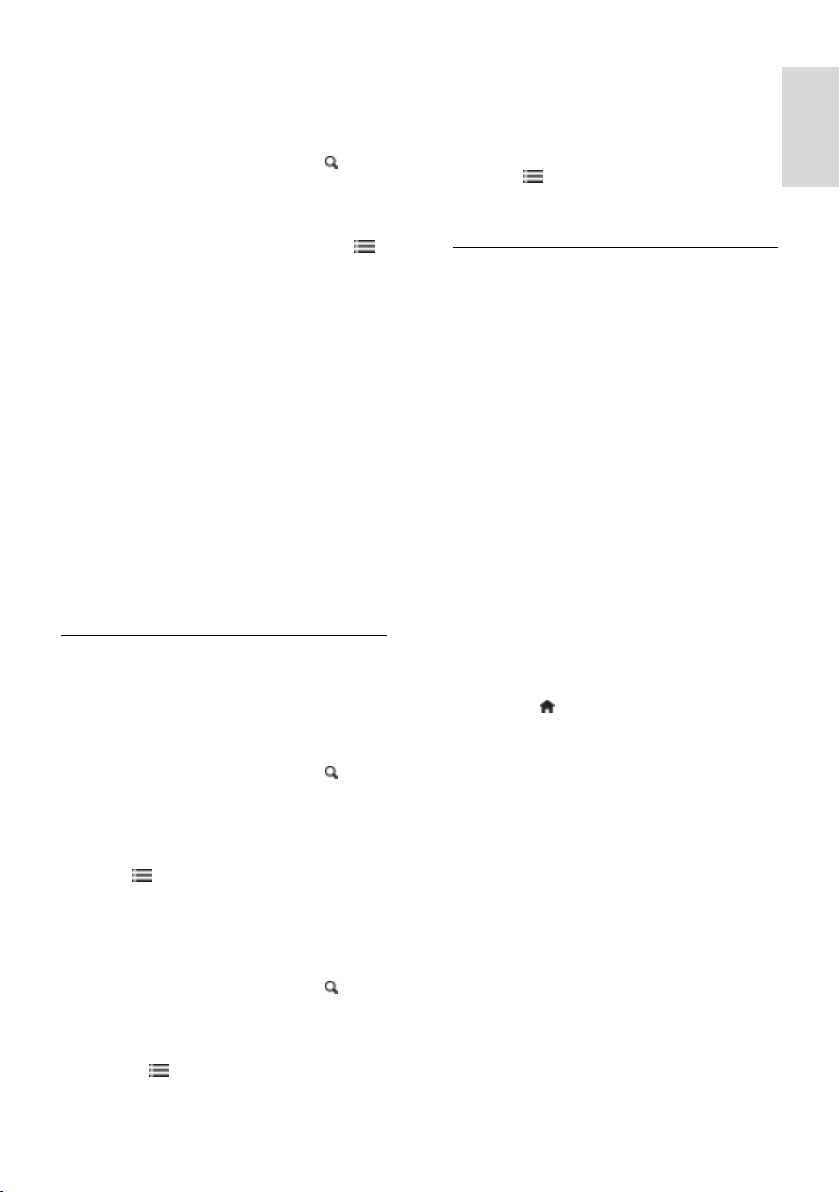
Italiano
Ridenominare i canali
Dopo avere installato i canali, è possibile
modificarne il nome in base alle proprie
esigenze.
1. Con il televisore acceso, premere
FIND.
2. Selezionare [Lista canali], quindi premere
OK.
3. All'interno dell'elenco canali, premere
OPTIONS.
4. Selezionare [Rinominare], quindi premere
OK.
5. Nella schermata di immissione, premere i
tasti di navigazione o Tasti numerici per
modificare il nome, quindi premere OK.
Suggerimento: è possibile premere OK nella
schermata di immissione per attivare la
Tastiera su schermo.
6. Al termine, premere i tasti di navigazione
per selezionare [Compiuto].
Per cancellare l'immissione, selezionare
[Cancella].
Per annullare, selezionare [Annulla].
7. Premere OK per confermare.
8. Premere EXIT per uscire.
Non visualizzazione o visualizzazione
Nascondere i canali
Per impedire l'accesso non autorizzato ai
canali, è possibile nasconderli nell'elenco.
1. Con il televisore acceso, premere
FIND.
2. Selezionare [Lista canali], quindi premere
OK.
3. Selezionare il canale da nascondere, quindi
premere OPTIONS.
4. Selezionare [Nascondi canale], quindi
premere OK.
Il canale viene nascosto.
Mostrare i canali
1. Con il televisore acceso, premere
FIND.
2. Selezionare [Lista canali], quindi premere
OK.
3. Premere OPTIONS.
4. Selezionare [Mostra canali nascosti],
quindi premere OK.
I canali nascosti vengono visualizzati
nell'elenco, ma senza le relative informazioni.
5. Selezionare il canale da mostrare, quindi
premere OPTIONS.
6. Selezionare [Scopri canale], quindi
premere OK.
Aggiornamento dell'elenco dei canali
Quando il televisore è stato acceso per la
prima volta, è stata effettuata una
sintonizzazione completa dei canali.
È possibile aggiungere o rimuovere i canali
digitali in modo automatico oppure
aggiornarli manualmente.
Nota: se viene richiesto di inserire un codice,
digitare "8888".
Aggiornamento automatico
Per aggiungere o rimuovere i canali digitali in
modo automatico, lasciare il televisore in
modalità standby. Il televisore aggiorna i
canali e ne memorizza di nuovi ogni giorno. I
canali vuoti vengono rimossi dall'elenco
canali.
Se viene eseguito un aggiornamento dei
canali, all'avvio compare un messaggio.
Per non visualizzare più questo messaggio
1. Premere .
2. Selezionare [Setup] > [Impostazioni
canali] oppure [Impostazioni satellite].
3. Selezionare [Installazione canali] >
[Messaggio di aggiornamento canale].
4. Selezionare [Spento], quindi premere OK.
Per disabilitare gli aggiornamenti automatici
Nel menu [Installazione canali], selezionare
[Aggiornamento automatico canale] >
[Spento].
IT 41

Sintonizzazione automatica
Quando il televisore è stato acceso per la
prima volta, è stata effettuata una
sintonizzazione completa dei canali. È
possibile eseguire nuovamente l'installazione
completa per impostare la lingua, il paese e
installare tutti i canali TV disponibili.
Nota
[Cerca satellite] è disponibile solo se il TV
supporta la tecnologia DVB-S.
1. Premere .
2. Selezionare [Setup] > [Cerca canali]
oppure [Cerca satellite], quindi premere
OK.
3. Per completare l'installazione dei canali,
seguire le istruzioni visualizzate sullo
schermo.
4. Una volta completata, selezionare
[Termina], quindi premere OK.
Suggerimento: premere FIND per
visualizzare l'elenco canali.
Note
Durante l'installazione, non modificare
le impostazioni a meno che il provider
dei servizi digitali non fornisca valori
specifici da immettere.
Quando il televisore sintonizza i canali
televisivi, l'elenco dei canali potrebbe
includere alcuni numeri di canale vuoti.
È possibile modificare il nome, l'ordine
disinstallare questi canali.
Accesso ai canali DVB-C o DVB-T
Se è installato sia il DVB-C che il DVB-T, è
necessario passare alla rete rispettiva per
accedere ai canali su tale rete.
1. Con il televisore acceso, premere .
2. Selezionare [Setup] > [Impostazioni
canali].
3. Selezionare [Installazione canali] >
[Antenna/Cavo DVB].
4. Selezionare una delle seguenti
impostazioni:
[Antenna (DVB-T)]: consente di
accedere ai canali Free-to-Air o DVB-T
digitali.
[Cavo]: consente di accedere ai canali
via cavo o DVB-C digitali.
5. Premere OK per confermare.
6. Premere EXIT per uscire.
Il televisore passa all'elenco canali
selezionato.
Accesso ai canali DVB-S (solo per alcuni
modelli)
Se il satellite è collegato al connettore SAT,
è possibile ricevere i canali satellitari.
Premere > [Guarda satellite] per
guardare i canali satellitari.
Sintonizzazione dei canali analogici
È possibile effettuare la ricerca dei canali TV
analogici e memorizzarli manualmente.
Passaggio 1: Selezionare il sistema
Nota: se le impostazioni del sistema sono
corrette, saltare questo passaggio.
1. Con il televisore acceso, premere .
2. Selezionare [Setup] > [Impostazioni
canali] > [Installazione canali].
3. Selezionare [Analogico: installazione
manuale] > [Sistema], quindi premere OK.
4. Selezionare il sistema del proprio paese o
zona, quindi premere OK.
Passaggio 2: Cercare e memorizzare nuovi
canali televisivi
1. Dal menu[Analogico: installazione
manuale], selezionare [Trova canale], quindi
premere OK.
2. Selezionare una delle seguenti opzioni:
Premere i tasti di navigazione o Tasti
numerici per immettere manualmente
la frequenza del canale.
Selezionare [Ricerca] quindi premere
OK per effettuare la ricerca automatica
del canale successivo.
3. Quando viene immessa la frequenza del
canale corretta, selezionare [Compiuto],
quindi premere OK.
4. Selezionare [Memorizza come nuovo
canale], quindi premere OK per
memorizzare il nuovo canale TV.
IT 42

Italiano
Installazione dei canali digitali e satellitari
Sintonizzazione dei canali digitali
Per migliorare la ricezione, regolare la
posizione dell'antenna. Per la sintonizzazione
è necessario conoscere la frequenza
corretta. Per ottenere risultati ottimali,
contattare il fornitore di servizi o rivolgersi a
un installatore professionista.
1. Premere .
2. Selezionare [Setup] > [Impostazioni
canali] > [Installazione canali].
3. Selezionare [Digitale: test ricezione] >
[Ricerca], quindi premere OK.
4. Premere i Tasti numerici per immettere la
frequenza del canale.
5. Selezionare [Ricerca], quindi premere
OK.
6. Quando viene individuato il canale
corretto, selezionare [Memorizza], quindi
premere OK.
7. Premere EXIT per uscire.
Note
Se la ricezione è scarsa, riposizionare
l'antenna e ripetere la procedura.
Se si riceve un canale DVB-C, sono
disponibili le opzioni Modo Symbol rate
e Symbol rate. Selezionare
[Automatico] in [Modo Symbol rate],
a meno che il provider di servizi via
cavo non fornisca un valore Symbol
rate specifico.
Sintonizzazione dei canali satellitari
Disponibile solo su alcuni modelli.
Se il satellite è collegato al connettore SAT,
è possibile ricevere i canali satellitari.
1. Con il televisore acceso, premere .
2. Selezionare [Setup] > [Cerca satellite] >
[Reinstalla canali].
3. Per completare l'installazione, seguire le
istruzioni visualizzate sullo schermo.
4. Una volta completata tale operazione,
selezionare [Termina], quindi premere OK.
Sintonia fine dei canali
Se la ricezione di un canale televisivo
analogico è di scarsa qualità, eseguire la
sintonia fine di tale canale.
1. Premere .
2. Selezionare [Setup] > [Impostazioni
canali] > [Installazione canali].
3. Selezionare [Analogico: installazione
manuale] > [Sintonia fine], quindi premere
OK.
4. Premere oppure per eseguire la
sintonia fine del canale.
5. Quando si è selezionata la corretta
frequenza del canale, selezionare
[Compiuto] e premere OK.
6. Selezionare una delle opzioni seguenti,
quindi premere OK.
[Memorizza il canale attivo]: consente
di memorizzare il canale come numero
di canale corrente.
[Memorizza come nuovo canale]:
consente di memorizzare il canale
come nuovo numero di canale.
Lingua dei menu
1. Con il televisore acceso, premere .
2. Selezionare [Setup] > [Impostazioni TV]
> [Preferenze] > [Lingua del menu].
3. Selezionare una lingua dei menu
dall'elenco, quindi premere OK.
Altre impostazioni
Demo del televisore
Avviare una demo per ulteriori informazioni
sulle funzioni del TV.
Nota: le demo non sono supportate sui
canali MHEG.
1. Con il televisore acceso, premere .
2. Selezionare [Setup] > [Guarda demo],
quindi premere OK.
3. Selezionare una demo, quindi premere
OK.
4. Premere EXIT per uscire.
IT 43

Aggiornamento del software
Software TV
Verifica della versione software
1. Premere .
2. Selezionare [Setup] > [Impostazioni
software] > [Informazioni sul software
attuale], quindi premere OK.
Viene visualizzata la versione corrente del
software.
Aggiornare il software con una delle seguenti
opzioni:
aggiornamento tramite trasmissione
digitale
aggiornamento tramite dispositivo di
memorizzazione USB
aggiornamento da Internet
Per ulteriori informazioni, consultare le
pagine seguenti.
Aggiornamento tramite trasmissione
digitale
Se disponibile, il televisore è in grado di
ricevere aggiornamenti software mediante
trasmissioni digitali.
Se un aggiornamento è disponibile, viene
visualizzato un messaggio che richiede di
aggiornare il software. Si consiglia di
aggiornare il software quando viene richiesto.
Aggiornamento tramite USB
Prima di eseguire la procedura, assicurarsi di
quanto segue:
Riservare del tempo per completare
l'intero aggiornamento.
Avere a disposizione un dispositivo di
memorizzazione USB con almeno 256
MB di spazio di archiviazione.
Avere accesso a un computer con una
porta USB e accesso a Internet.
1. Premere .
2. Selezionare [Setup] > [Aggiorna
software], quindi premere OK.
Viene avviato l'assistente per
l'aggiornamento.
3. Per completare l'aggiornamento, seguire le
istruzioni visualizzate sullo schermo.
Nota: se è già presente un file di
aggiornamento in un dispositivo di
memorizzazione USB, collegare quest'ultimo
al televisore. Successivamente selezionare
[Setup] > [Impostazioni software] >
[Aggiornamenti locali].
Aggiornamento da Internet
Se il televisore è collegato a un router con
connessione a Internet, è possibile eseguire
l'aggiornamento del software del televisore
direttamente da Internet.
È necessario disporre di una connessione a
Internet veloce.
1. Premere > [Setup] > [Aggiorna ora] e
premere OK.
2. Selezionare [Internet] e premere OK.
3. Seguire le istruzioni visualizzate sullo
schermo.
Al termine dell'aggiornamento, il televisore si
spegne e si riaccende automaticamente.
Attendere la riaccensione del televisore; non
utilizzare il pulsante di accensione.
Se il televisore è collegato a Internet,
all'avvio verrà visualizzato un messaggio
relativo alla disponibilità di nuovo software.
Guida su schermo
Cosa serve?
Prima di aggiornare la [Guida] su schermo,
verificare di avere a portata di mano quanto
segue:
Un dispositivo di memorizzazione USB
formattato con FAT o DOS.
Non usare un disco rigido USB.
Un computer con accesso a Internet.
Un'utilità archivio che supporti il
formato file ZIP (ad esempio, WinZip
per Microsoft Windows o Stufflt per
Macintosh).
IT 44

Italiano
Download del file più recente
1. Inserire un dispositivo di memorizzazione
USB nel connettore USB del PC.
2. Nel computer, creare la cartella
"aggiornamenti" nella directory principale
dell'unità di memorizzazione USB.
3. Nel browser Web, aprire il sito
www.philips.com/support.
4. Nel sito di assistenza Philips, individuare il
prodotto disponibile e il file della [Guida]
per il proprio televisore. Il file (*.upg) è
compresso in un archivio *.zip.
5. Se la versione del file della [Guida] è più
recente di quello del televisore, fare clic su di
essa.
6. Salvarlo sul PC.
7. Utilizzando un'utilità di archiviazione,
estrarre il file *.upg dal file *.zip.
8. Salvare il file *.upg nella cartella
"aggiornamenti" nel dispositivo di
archiviazione USB.
9. Scollegare il dispositivo di memorizzazione
USB dal PC.
Aggiornamento[Guida]
Non spegnere il TV né rimuovere
l'unità di memorizzazione USB durante
l'aggiornamento.
Se durante l'aggiornamento si verifica
una mancanza di corrente, non
scollegare l'unità di memorizzazione
USB dal televisore. Il televisore
continuerà l'aggiornamento al ripristino
dell'alimentazione.
Se si verifica un errore durante
l'aggiornamento, ritentare la procedura.
Se l'errore persiste, rivolgersi al centro
di assistenza clienti Philips.
1. Accendere il televisore.
2. Scollegare tutti gli altri dispositivi USB dal
televisore.
3. Collegare il dispositivo di memorizzazione
USB contenente il file *.upg al connettore
USB del televisore.
4. Premere .
5. Selezionare [Setup] > [Impostazioni
software] > [Aggiornamenti locali].
Viene visualizzata la schermata degli
aggiornamenti.
6. Selezionare il file '*.upg' e premere OK.
Un messaggio mostra lo stato di
aggiornamento.
7. Seguire le istruzioni sullo schermo per
completare l'aggiornamento e riavviare il
televisore.
Reinstallazione del TV
Reinstallare il televisore per ripristinare tutte
le impostazioni audio e delle immagini e
reinstallare tutti i canali TV.
1. Premere .
2. Selezionare [Setup] > [Impostazioni TV]
> [Reinstalla TV], quindi premere OK.
3. Attenersi alle istruzioni visualizzate sullo
schermo.
IT 45

5 Collegamento
del televisore
Informazioni sui cavi
Qualità cavo
Panoramica
Prima di collegare i dispositivi al televisore,
verificare i connettori disponibili sul
dispositivo. Collegare il dispositivo al
televisore utilizzando cavi della qualità
migliore a disposizione. I cavi di alta qualità
assicurano un buon trasferimento audio e
video.
I collegamenti mostrati in questo manuale
dell'utente sono solo a titolo esemplificativo.
Sono possibili altre soluzioni.
Suggerimento: se il dispositivo dispone solo
di connettori compositi o RCA, utilizzare un
adattatore SCART-cinch per collegare il
dispositivo a un connettore SCART sul
televisore.
Y Pb Pr
Utilizzare il collegamento Component Video
(Y Pb Pr) insieme alla connessione L/R per
l'audio.
Il sistema Y Pb Pr è in grado di gestire i
segnali televisivi ad alta definizione (HD).
Fare corrispondere i colori dei connettori Y
Pb Pr alle spine dei cavi.
HDMI
I collegamenti HDMI assicurano la migliore
qualità audio e video.
Un cavo HDMI combina segnali audio e
video. Utilizzare HDMI per segnali TV
HD (alta definizione) e per attivare la
funzione EasyLink.
Un connettore HDMI ARC (Audio
Return Channel) consente di indirizzare
l'uscita dell'audio del televisore a un
dispositivo compatibile HDMI ARC.
Non utilizzare un cavo HDMI più lungo
di 5 metri.
IT 46

Italiano
SCART
Un cavo SCART combina segnali audio e
video.
I connettori SCART possono gestire segnali
video RGB, ma non i segnali televisivi ad alta
definizione (HD).
VGA
Utilizzare questo collegamento per
visualizzare i contenuti del PC sul televisore.
Per video e audio, utilizzare i connettori
VGA e AUDIO IN.
IT 47

Collegamento dei dispositivi
Panoramica
È possibile collegare i dispositivi al televisore utilizzando una delle seguenti opzioni. Dopo aver
eseguito la connessione, premere > [Aggiungi dispositivo].
Lettore dischi Blu-ray o DVD
Collegare al televisore il lettore dischi con un cavo HDMI.
Collegare al televisore il lettore dischi con un cavo componenti (Y Pb Pr) e un cavo audio L/R.
IT 48

Italiano
Ricevitore TV
Collegare al televisore il ricevitore TV satellitare e digitale con un cavo dell'antenna. L'opzione SAT
è disponibile solo su alcuni modelli.
Collegare al televisore il ricevitore TV satellitare e digitale con un cavo HDMI.
Collegare al televisore il ricevitore TV satellitare e digitale con un cavo SCART.
IT 49

Collegare al televisore il ricevitore TV satellitare e digitale con un cavo componenti (Y Pb Pr) e un
cavo audio L/R.
Registratore
Collegare al televisore il registratore con un cavo dell'antenna. L'opzione SAT è disponibile solo su
alcuni modelli.
Collegare al televisore il registratore con un cavo SCART.
IT 50

Italiano
Collegare al televisore il registratore con un cavo componenti (Y Pb Pr) e un cavo audio L/R.
Console giochi
I connettori più pratici per la console giochi
sono disponibili sul lato del televisore.
Tuttavia, è anche possibile utilizzare i
connettori del lato posteriore del televisore.
Per la migliore esperienza di gioco, impostare
il televisore sulla modalità gioco.
1. Premere ADJUST.
2. Selezionare [Smart picture] > [Gioco],
quindi premere OK.
3. Per uscire, premere EXIT.
Collegare al televisore la console giochi con un cavo HDMI.
Collegare al televisore la console giochi con un cavo componenti (Y Pb Pr) e un cavo audio L/R.
IT 51

Sistema Home Theater
Collegare al televisore il sistema Home Theater con un cavo HDMI.
Collegare al televisore il sistema Home Theater con un cavo SCART.
Collegare al televisore il sistema Home Theater con un cavo componenti (Y Pb Pr) e un cavo audio
L/R.
IT 52

Italiano
Fotocamera digitale
Collegare al televisore la fotocamera digitale con un cavo USB.
Videocamera digitale
Collegare al televisore la videocamera digitale con un cavo HDMI.
Collegare al televisore la videocamera digitale con un cavo componenti (Y Pb Pr) e un cavo audio
L/R.
IT 53

Collegamento di altri dispositivi
Disco rigido esterno
Collegare al televisore un disco rigido esterno con un cavo USB.
Computer
Collegare al televisore il computer con un cavo HDMI.
Collegare al televisore il computer con un cavo DVI-HDMI.
IT 54

Italiano
Collegare al televisore il computer con un cavo VGA.
Computer e Internet
Operazioni effettuabili
Vantaggi della rete
Se si collega il televisore a una rete di
computer con dispositivi di memorizzazione
come i computer, è possibile riprodurre le
foto, i brani musicali e i video presenti nei
dispositivi. Vedere Utilizzo del televisore >
Navigazione sul PC tramite DLNA (Pagina
22).
Se si collega il televisore a una rete di
computer con accesso a Internet, è possibile
accedere ai contenuti di Net TV. Per
ulteriori informazioni su Net TV, vedere
Utilizzo del televisore > Navigazione su
Net TV (Pagina 24).
Nota: se non è possibile ripristinare
l'apparecchio in modalità DLNA a causa di
interferenze esterne (ad esempio scariche
elettrostatiche), è necessario l'intervento
dell'utente.
Cosa serve?
Avvertenza: questo televisore è conforme
alla direttiva EMC solo se utilizzato con un
cavo Ethernet Cat5 schermato.
Per collegare il televisore ai computer, a
Internet o a entrambi è necessario disporre
di quanto segue:
Un cavo Ethernet di lunghezza inferiore
a 3 metri.
Una rete di computer che includa:
a) Un router UnPnP (Universal
Plug-and-Play) e
b) Un computer con uno dei seguenti
sistemi operativi: Microsoft Windows
XP, Microsoft Windows Vista, Mac
OSX o Linux.
Per collegare il televisore ai computer è
necessario anche un software del server
multimediale impostato per la
condivisione di file con il televisore.
Vedere Utilizzo del televisore >
Navigazione sul PC tramite DLNA
(Pagina 22).
Per collegare il televisore a Internet, è
inoltre necessario disporre di una
connessione ad alta velocità a Internet.
Nota: la funzione di rete DLNA1.5 supporta
i seguenti sistemi operativi: Microsoft
Windows XP o Vista, Intel Mac OSX o
Linux
IT 55

Collegamento
1. Accendere il router e attivare
l'impostazione DHCP.
2. Con il cavo Ethernet, collegare il router al
televisore.
In alternativa, è anche possibile connettere il
router al televisore mediante un adattatore
USB wireless (non incluso). Vedere
Collegamento del televisore > Computer e
Internet > Wi-Fi Ready (Pagina 56).
3. Premere , selezionare [Setup] >
[Connetti a rete], quindi premere OK.
4. Per installare la rete, seguire le istruzioni
visualizzate sullo schermo.
5. Attendere che il televisore individui la
connessione di rete.
6. Se richiesto, accettare il Contratto di
licenza dell'utente finale.
Wi-Fi Ready
Proiezione da PC: Introduzione
L'opzione Wi-Fi Ready è disponibile solo su
alcuni modelli.
Con l'adattatore Wireless USB PTA01
(venduto separatamente), è possibile
collegare il TV alla rete wireless. Con il
software gratuito Wi-Fi MediaConnect, è
possibile proiettare lo schermo del PC sul
televisore per guardare video o
presentazioni oppure ascoltare musica.
Cosa serve?
Per utilizzare Wi-Fi MediaConnect, è
necessario disporre di quanto segue:
Connessione del televisore alla rete
domestica
Un router wireless
Un adattatore USB
Per informazioni sula disponibilità
dell'adattatore USB wireless, contattare i
rivenditori di zona oppure acquistarlo online
all'indirizzo www.philips.com/tv.
Proiezione da PC: Requisiti PC
Specifiche minime
Windows XP, Vista, Windows 7 (solo
PC)
Intel Pentium Core 2 Duo 1,8 GHz
512 MB di RAM
Spazio libero sull'hard disk di 200 MB
Wi-Fi 802.11g
Connessione a Internet
Proiezione da PC: Requisiti PC
Specifiche consigliate
Windows XP, Vista, Windows 7 (solo
PC)
Intel Pentium Core 2 Duo 2,1GHz
1GB di RAM
Spazio libero sull'hard disk di 200 MB
Wi-Fi 802.11n
Connessione a Internet
Proiezione da PC: Guida
Per leggere la guida di Wi-Fi MediaConnect,
fare clic con il pulsante destro del mouse
sull'icona del programma nella barra delle
notifiche del computer e selezionare Help
(Guida).
Specifiche
È possibile proiettare video in alta definizione
(HD) o con definizione standard (SD), a
seconda della potenza di elaborazione del
proprio computer.
A causa della protezione dei contenuti,
potrebbe non essere possibile
proiettare alcuni dischi DVD o Blu-ray
disponibili in commercio.
Il TV mostra i file multimediali del PC
con un piccolo ritardo.
Wi-Fi MediaConnect è disponibile solo
per PC.
IT 56

Italiano
Proiezione da PC: Installazione di Wi-Fi
MediaConnect
1. Trovare il CD-ROM di Wi-Fi
MediaConnect fornito insieme all'adattatore
PTA01.
2. Inserire il CD-ROM nel computer.
3. Il computer avvia il browser Internet ed
apre la pagina di download di Wi-Fi
MediaConnect -
www.wifimediaconnect.philips.com.
I requisiti di sistema del PC sono disponibili
nel sito Web.
4. Inserire il codice stampato sulla busta del
CD-ROM.
5. Fare clic su "Download now" (Scarica ora)
per scaricare il software gratuito Wi-Fi
MediaConnect.
6. Una volta scaricato, avviare il file "Wi-Fi
MediaConnect_setup.exe".
7. Attenersi alle istruzioni visualizzate sullo
schermo.
Common interface
Operazioni effettuabili
Per guardare alcuni programmi TV digitali, è
necessario disporre di un modulo CAM
(Conditional Access Module).
È possibile guardare il canale dopo avere
inserito un modulo CAM e avere
sottoscritto un abbonamento. Le
applicazioni, le funzioni, i contenuti e i
messaggi su schermo variano in base al
servizio CAM.
Cosa serve?
Attenzione: per proteggere il modulo CAM
da eventuali danneggiamenti, inserirlo
attenendosi alle seguenti istruzioni.
Note
Questo TV supporta gli standard CI e
CI+. Lo standard CI+ consente ai
provider di servizi di offrire programmi
digitali premium HD con un elevato
livello di protezione da copia.
Fare riferimento alla documentazione
fornita dall'operatore per le istruzioni
relative all'inserimento della smart card
nel modulo CAM (Conditional Access
Module).
1. Spegnere il televisore.
2. Attenendosi alle istruzioni stampate sul
modulo CAM, inserire il modulo CAM nello
slot Common Interface sul fianco del
televisore.
3. Spingere a fondo il modulo CAM e
attendere che venga attivato. Questa
operazione richiede alcuni minuti.
Per impedire la disattivazione dei servizi
digitali, non rimuovere il modulo CAM dallo
slot quando è utilizzato.
Utilizzo dei servizi CAM
1. Dopo avere inserito e attivato il modulo
CAM, premere OPTIONS.
2. Selezionare [Interfaccia comune], quindi
premere OK.
3. Selezionare il fornitore del modulo CAM e
premere OK.
IT 57

6 Risoluzione dei
problemi
Come contattare Philips
Avviso: non tentare di riparare da soli il
televisore. Ciò potrebbe causare gravi
lesioni e danni irreparabili al televisore o
rendere nulla la garanzia.
Se non è possibile risolvere il problema, fare
riferimento alle domande frequenti (FAQ)
relative al televisore sul sito Web
www.philips.com/support.
È anche possibile contattare l'Assistenza
clienti Philips del proprio paese. I numeri di
contatto sono disponibili nell'opuscolo
fornito con il televisore.
Prendere nota del modello e del numero di
serie del televisore prima di contattare
Philips. Questi numeri sono riportati sul retro
del televisore e sulla confezione.
Problemi generali relativi al televisore
Il televisore non si accende:
Scollegare il cavo di alimentazione dalla
presa di corrente. Attendere un minuto,
quindi ricollegarlo.
Controllare che il cavo di alimentazione
sia collegato saldamente.
Assicurarsi che il pulsante di accensione
nella parte inferiore o posteriore del
televisore sia attivato.
Il televisore, una volta acceso, non
risponde ai comandi del telecomando o a
quelli anteriori
Il TV richiede alcuni minuti per l'accensione.
In questo lasso di tempo, il televisore non
risponde ai comandi del telecomando o a
quelli anteriori. Questo comportamento è
normale.
La luce di standby del televisore lampeggia
in rosso:
Scollegare il cavo di alimentazione dalla presa
di corrente. Prima di ricollegare il cavo di
alimentazione, attendere che il televisore si
raffreddi. Se il lampeggiamento si ripete,
rivolgersi al centro di assistenza clienti Philips.
Il codice per sbloccare il blocco accesso è
stato dimenticato.
Immettere ‘8888’.
Il menu del televisore utilizza una lingua
errata:
Modificare il menu del televisore
selezionando la lingua preferita.
Per ulteriori informazioni, vedere
Impostazione del televisore > Lingua dei
menu (Pagina 43).
Quando il televisore viene acceso, spento o
messo in standby, si sente uno scricchiolio
proveniente dallo chassis del televisore:
Non è richiesta alcuna azione. Lo scricchiolio
che si avverte è provocato da una normale
espansione e contrazione dello chassis del
televisore man mano che si raffredda e si
riscalda. Ciò non influisce sulle prestazioni.
Quando il televisore è in standby, viene
visualizzata una schermata di avvio, quindi il
televisore torna alla modalità standby:
Questo comportamento è normale. Quando
si scollega e si ricollega l'alimentazione del
televisore, la schermata di avvio viene
visualizzata alla successiva accensione.
Per accendere il televisore in modalità
standby, premere dal telecomando o un
tasto qualsiasi presente sulla parte anteriore
del televisore.
Problemi con i canali del televisore
I canali precedentemente sintonizzati non
appaiono nell'elenco dei canali:
Controllare che sia stato selezionato l'elenco
dei canali corretto.
IT 58

Italiano
Durante la sintonizzazione non sono
stati rilevati canali digitali:
Verificare che il televisore supporti lo
standard DVB-T, DVB-C o DVB-S del
paese di residenza.
Verificare che l'antenna sia
correttamente collegata e che sia stata
selezionata la rete corretta.
Immagine
Il TV è acceso ma non vi è alcuna immagine
oppure queste ultime risultano distorte:
Assicurarsi che l'antenna sia
correttamente collegata al televisore.
Assicurarsi di avere selezionato il
dispositivo corretto come sorgente di
visualizzazione.
Verificare che il dispositivo esterno o la
sorgente siano collegati correttamente.
L'audio è presente ma mancano le
immagini:
Verificare di avere selezionato correttamente
le impostazioni delle immagini.
La ricezione dell'antenna è scarsa:
Assicurarsi che l'antenna sia
correttamente collegata al televisore.
Altoparlanti, dispositivi audio non
collegati a terra, lampade al neon, edifici
alti e altri oggetti di grandi dimensioni
possono compromettere la qualità della
ricezione. Se possibile, provare a
migliorare la qualità della ricezione
cambiando l'orientamento dell'antenna
o allontanando gli apparecchi dal
televisore.
Se la ricezione su un solo un canale è di
scarsa qualità, sintonizzarlo meglio
mediante la sintonia fine.
Si riceve una scarsa qualità dell'immagine
dai dispositivi collegati:
Assicurarsi che i dispositivi siano
correttamente collegati.
Verificare di avere selezionato
correttamente le impostazioni delle
immagini.
Nel televisore non sono state salvate le
impostazioni dell'immagine:
Assicurarsi che la posizione del televisore sia
impostata su Home. In questa modalità è
possibile modificare e salvare le impostazioni.
L'immagine non si adatta allo schermo; è
troppo grande o troppo piccola:
Provare a utilizzare un formato immagine
differente.
La posizione dell'immagine non è corretta:
I segnali dell'immagine di alcuni dispositivi
potrebbero non adattarsi correttamente allo
schermo. Controllare l'uscita del segnale del
dispositivo.
L'immagine delle trasmissioni è criptata:
È possibile che sia necessario utilizzare un
modulo CAM (Conditional Access Module)
per accedere ai contenuti. Contattare il
proprio gestore.
Un banner "adesivo elettronico" che
mostra le informazioni viene visualizzato
sullo schermo del televisore:
Il televisore è in modalità [Shop]. Per
rimuovere l'adesivo elettronico, impostare il
televisore sulla modalità [Home], quindi
spegnerlo e riaccenderlo. Posizionamento
del televisore > Posizione (Pagina 11).
La visualizzazione delle immagini del
computer sul televisore non è stabile:
Verificare che sul computer siano
selezionate una risoluzione e una
frequenza di aggiornamento supportate.
Vedere Specifiche del prodotto >
Risoluzioni di visualizzazione (Pagina
62).
Impostare il formato immagine del
televisore su [Non in scala].
Audio
Le immagini sono presenti ma manca
l'audio:
Se non viene rilevato alcun segnale audio, il
televisore disattiva automaticamente l'uscita
audio; ciò non indica un malfunzionamento.
Assicurarsi che tutti i cavi siano
correttamente collegati.
IT 59

Assicurarsi di non avere disattivato
l'audio né di avere impostato il volume
su zero.
Assicurarsi di avere selezionato
l'impostazione relativa agli altoparlanti
del televisore. Premere ADJUST,
selezionare [Altoparlanti], quindi
selezionare TV.
Assicurarsi che l'uscita audio TV sia
collegata all'ingresso audio del
dispositivo Home Theater compatibile
HDMI-CEC o EasyLink. L'audio
dovrebbe essere emesso dagli
altoparlanti del sistema Home Theater.
Le immagini sono presenti ma la qualità
dell'audio è scarsa:
Controllare di avere selezionato le corrette
impostazioni audio.
Le immagini sono presenti ma il suono
viene riprodotto da un solo altoparlante:
Assicurarsi che il bilanciamento dell'audio sia
impostato sulla posizione centrale.
HDMI
Vi sono problemi con i dispositivi HDMI:
Il supporto dello standard HDCP
(Protezione dei contenuti digitali a
larghezza di banda elevata) può
ritardare il tempo impiegato dal
televisore per mostrare il contenuto
proveniente da un dispositivo HDMI.
Se il televisore non riconosce il
dispositivo HDMI e non viene
visualizzata alcuna immagine, provare a
selezionare un altro dispositivo, quindi
tornare sul dispositivo desiderato.
Se vi sono interferenze audio
intermittenti, assicurarsi che le
impostazioni di uscita dal dispositivo
HDMI siano corrette.
Se si utilizza un adattatore HDMI-DVI o
un cavo HDMI-DVI, assicurarsi di avere
collegato un cavo audio ad AUDIO L/R
o AUDIO IN (solo mini-jack).
Non si possono utilizzare le funzioni
EasyLink:
Assicurarsi che i dispositivi HDMI siano
compatibili con lo standard HDMI-CEC. Le
funzioni EasyLink si possono utilizzare solo
con dispositivi compatibili con HDMI-CEC.
È possibile che un dispositivo audio
compatibile HDMI-CEC sia collegato al
televisore e non venga visualizzato alcun
simbolo per il volume o l'esclusione
dell'audio quando il volume viene escluso,
aumentato o diminuito.
Questo comportamento è normale quando
è collegato un dispositivo audio compatibile
HDMI-CEC.
USB
Il contenuto del dispositivo USB non viene
visualizzato:
Assicurarsi che il dispositivo di
memorizzazione USB sia impostato
come conforme alla classe della
memoria di massa, come descritto nella
documentazione del dispositivo stesso.
Assicurarsi che il dispositivo di
memorizzazione USB sia compatibile
con il televisore.
Assicurarsi che i formati dei file audio e
delle immagini siano supportati dal
televisore.
I file audio e delle immagini non vengono
riprodotti o visualizzati correttamente.
Le prestazioni di trasmissione del dispositivo
di memorizzazione USB possono limitare la
velocità di trasferimento dei dati sul
televisore, causando una riproduzione
insoddisfacente.
Rete
Net TV non funziona
Se il collegamento al router è corretto,
verificare la connessione a Internet del
router stesso.
IT 60

Italiano
La ricerca sul PC o l'accesso a Net TV
risultano lenti.
Per informazioni sulla velocità di
trasferimento e su altri fattori relativi alla
qualità del segnale, fare riferimento al
manuale dell'utente del router.
Il router deve disporre di una connessione
Internet ad alta velocità.
La rete wireless è distorta o non trovata.
Accertarsi che la rete wireless non sia
disturbata da forni a microonde, telefoni
DECT o da altri dispositivi Wi-Fi nelle
vicinanze.
Se la rete wireless non funziona,
utilizzare una connessione di rete
cablata.
Per il collegamento DLNA, fare clic su
In che modo la condivisione modifica
le impostazioni firewall nella finestra
Condivisione file multimediali del file
della Guida.
IT 61

7 Caratteristiche
del prodotto
Potenza del segnale e ricezione
Assorbimento
Alimentazione: CA 220-240 V~, 50-60
Hz
Consumo in standby: < 0,15 W
Temperatura ambiente: da 5 a 40°C
Per i consumi energetici, consultare le
specifiche del prodotto all'indirizzo
www.philips.com/support.
Ricezione
Ingresso antenna: coassiale 75 ohm
(IEC75)
Sistema TV: DVB COFDM 2K/8K,
Riproduzione video: NTSC, PAL,
SECAM
TV digitale: MPEG-4, DVB-T (terrestre),
DVB-C (cavo), DVB-S (satellite), MHP
(Multimedia Home Platform).
Bande sintonizzatore: VHF, UHF,
S-Channel, Hyperband
DVB-S e MHP sono disponibili solo su alcuni
modelli.
Schermo e audio
Immagine/Visualizzazione
Tipo di schermo: LCD HD completo
W-UXGA
Dimensioni della diagonale:
- 81 cm/32"
- 94 cm/37"
- 102 cm/40"
- 117 cm/46"
- 140 cm/55"
Formato dello schermo: Widescreen
16:9
Risoluzione del pannello: 1920 x 1080
p, 100 Hz
Ottimizzazione immagini Pixel Plus HD
Elaborazione 1080 p a 24 / 25 / 30 / 50
/ 60 Hz
LCD da 100 Hz
Audio
Potenza in uscita (RMS):
- Per il modello PFL6606H: 20 W
- Per il modello PFL66x6H: 24 W
Incredible Surround
Clear Sound
Ottimizzazione dinamica dei bassi
Mono / Stereo / NICAM
Risoluzioni display
Formati PC - HDMI
(risoluzione - frequenza di aggiornamento)
640 x 480 - 60 Hz
800 x 600 - 60 Hz
1024 x 768 - 60 Hz
1280 x 720 - 60 Hz
1280 x 1024 - 60 Hz
1360 x 768 - 60 Hz
1600 x 1200 - 60 Hz
1920 x 1080 - 60 Hz
Formati PC - VGA
(risoluzione - frequenza di aggiornamento)
640 x 480 - 60 Hz
800 x 600 - 60 Hz
1024 x 768 - 60 Hz
1280 x 1024 - 60 Hz
1360 x 768 - 60 Hz
1600 x 1200 - 60 Hz
1920 x 1080 - 60 Hz
Risoluzioni per video
(risoluzione - frequenza di aggiornamento)
480i - 60 Hz
480p - 60 Hz
576i - 50 Hz
576p - 50 Hz
720p - 50 Hz, 60 Hz
1080i - 50 Hz, 60 Hz
1080p - 24 Hz, 25 Hz, 30 Hz, 50 Hz, 60 Hz
IT 62

Italiano
Multimediale
Connessioni multimediali supportate
USB (solo con formattazione FAT o
DOS, solo con conformità alla classe di
Slot per schede SD
Ethernet UTP5
File immagine supportati
JPEG (*.jpg)
memoria di massa di 500 mA)
File audio/video supportati
I nomi dei file multimediali non devono superare 128 caratteri.
File audio/video supportati
I nomi dei file multimediali non devono superare 128 caratteri.
Software server multimediali compatibili
con DLNA supportati*
Windows Media Player (per Microsoft
Windows)
Twonky Media (per Microsoft
Windows e Mac OS X)
Sony Vaio Media Server (per Microsoft
Windows)
TVersity (per Microsoft Windows)
Nero MediaHome
DiXiM (per Microsoft Windows XP)
Macrovision Network Media Server
(per Microsoft Windows)
Fuppes (per Linux)
uShare (per Linux)
IT 63

Connettività
Posteriore
EXT 1: SCART (RGB/CVBS)
EXT 3: Component (Y Pb Pr), Audio
L/R
Laterale
Common Interface: CI
Scheda SD
USB
Cuffie: mini jack stereo da 3,5 mm
HDMI
SERV.U: porta di servizio
INGRESSO AUDIO: mini jack stereo da
Dimensioni
3,5 mm DVI/VGA
SAT (DVB-S): disponibile solo su alcuni
modelli.
Inferiore
Network: Ethernet
USCITA AUDIO DIGITALE: coassiale
HDMI 2: HDMI
HDMI 1 ARC: HDMI Audio Return
Channel
Antenna: coassiale 75 ohm
VGA: ingresso PC
Nota: dimensione e peso sono indicativi.
Design e specifiche sono soggetti a modifica
senza preavviso.
Legenda per le dimensioni del TV
Le legende utilizzate per indicare le
dimensioni del TV sono le seguenti:
( ) : TV da 81 cm/32"
{ } : TV da 94 cm/37"
[ ] : TV da 102 cm/40"
(( )) : TV da 117 cm/46"
{{ }} : TV da 140 cm/55"
Prendere nota della legenda che corrisponde
al proprio televisore. Andare quindi alla
pagina successiva per visualizzare le
dimensioni.
Utilizzare la legenda del proprio TV per annotarne il peso senza il piedistallo.
IT 64

Italiano
Utilizzare la legenda del proprio TV per annotarne il peso con il piedistallo.
Utilizzare la legenda del proprio TV per annotarne le dimensioni (con e senza piedistallo).
Utilizzare la legenda del proprio TV per annotarne la profondità (con e senza piedistallo).
Versione della Guida
UMv 3139 137 04191- 2011 0124
IT 65

8 Indice
A
Accesso universale - 34
alimentazione - 62
alta definizione (HD), contenuti - 6
ambiente, riciclaggio - 9
Audio smart - 39
B
blocco bambini - 32
blocco Kensington - 11
C
CAM, attivazione - 36
CAM, inserimento - 57
CAM, vedere Modulo CAM (Conditional
Access Module) - 57
canali - 40
canali analogici, sintonizzazione - 42
canali digitali - 43
canali digitali, sintonizzazione - 43
canali digitali, sottotitoli - 33
canali, aggiornamento - 41
canali, cambio - 17
canali, installazione (automatica) - 42
canali, installazione (manuale) - 42
canali, mostra/nascondi - 41
canali, preferiti - 17
canali, ridenominazione - 40
canali, riorganizzazione - 40
canali, sintonizzazione (analogica) - 42
canali, sintonizzazione (digitale) - 43
collegamento - 46, 48
collegamento di un dispositivo - 46, 48
Collegamento Pixel Plus - 35
collegamento, PC - 55
collegamento, USB - 20
come contattare Philips - 12
computer, riproduzione di file - 24
computer, vedere PC - 55
connettori - 46
controlli - 13
cura - 9
D
demo - 43
dimensioni - 64
display - 62
dispositivi, aggiunta - 19
dispositivi, visualizzazione - 19
DLNA - 22
E
EasyLink - 35
EasyLink, altoparlanti TV - 37
EasyLink, attivazione - 36
EasyLink, comandi - 36
EasyLink, funzioni - 35
EasyLink, invio chiave RC - 36
elenco preferiti, aggiunta - 40
EPG, menu - 17
esclusione dell'audio dagli altoparlanti - 37
F
fasce d'età - 32
file multimediali, riproduzione - 20
fine del ciclo di utilizzo - 9
formato immagine - 39
G
Guida elettronica ai programmi - 17
guida, su schermo - 12
IT 66
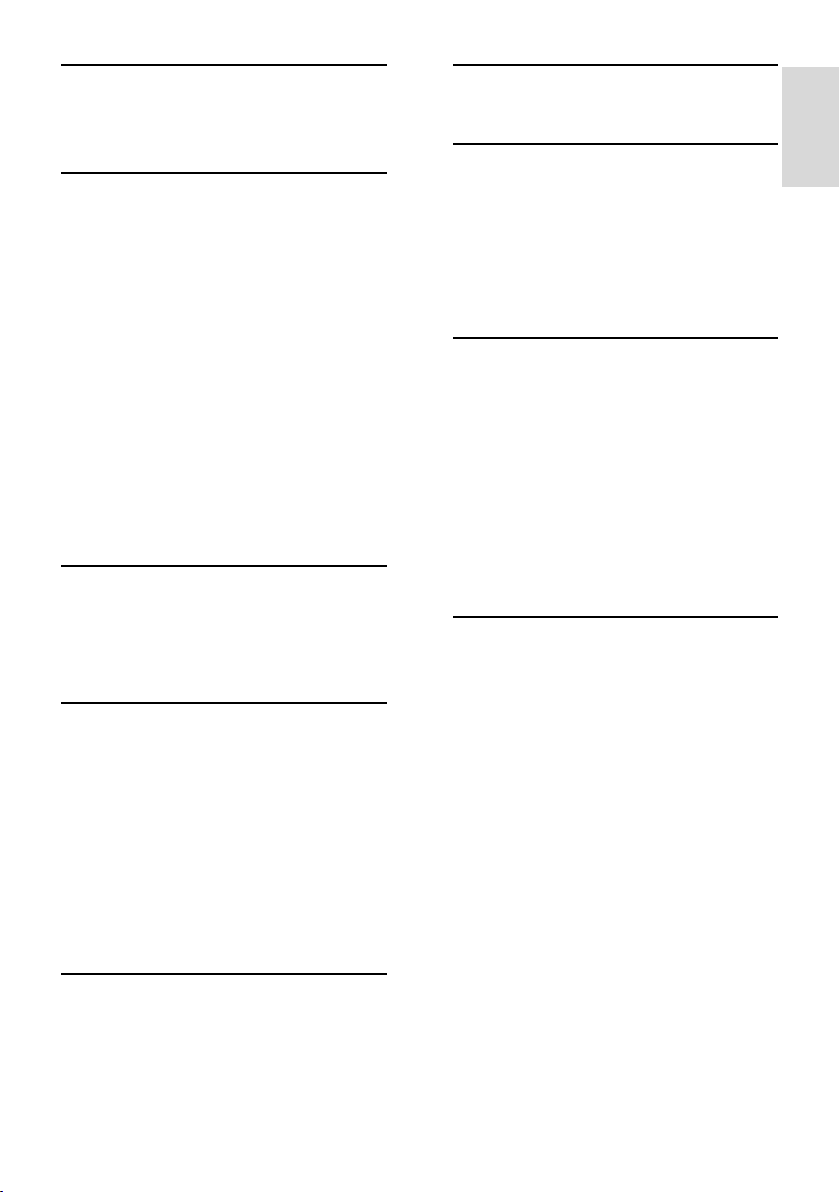
Italiano
H
HDMI - 46
HDMI ARC - 46
I
impegno ambientale - 9
impostazioni audio - 39
impostazioni immagini - 39
impostazioni predefinite - 40
impostazioni, assistente - 39
impostazioni, audio - 39
impostazioni, immagini - 39
informazioni di contatto, su Internet - 12
installazione - 42
installazione dei canali (automatica) - 42
installazione dei canali (manuale) - 42
interfaccia comune - 57
L
lingua audio - 40
lingua, menu - 43
Lista canali - 17
M
menu Home - 4
modalità Home - 11
modalità Shop - 11
modulo CAM (Conditional Access Module)
- 57
Montaggio a parete - 11
Multimedia Home Platform (MHP) - 28
multimediale - 63
N
Net TV, ricerca - 24
non udenti - 34
non vedenti - 34
O
orologio - 31
P
PC, collegamento - 55
PC, risoluzioni schermo - 62
posizionamento del televisore - 10
posizionamento, casa o punto vendita - 11
posizionamento, supporto o parete - 10
R
radio digitale - 17
registra prodotto - 12
reinstallazione TV - 45
riciclaggio - 9
rinominare i canali - 40
riordinare i canali - 40
risoluzione dei problemi - 58
risoluzione di visualizzazione - 62
S
Scenea, attivazione - 33
Scenea, vedere screen saver - 33
scheda SD, dimensioni della memoria - 27
scheda SD, formato - 27
Screen saver - 33
sfondo - 33
sicurezza - 7
sintonizzazione dei canali - 42
software - 44
software, aggiornamento su Internet - 44
software, versione - 44
sottotitoli - 33
sottotitoli, analogici - 33
sottotitoli, digitali - 33
sottotitoli, lingua - 33
specifiche - 62
IT 67

T
telecomando - 13
telecomando, batterie - 14
telecomando, panoramica - 13
telecomando, su schermo - 36
televideo - 30
televideo 2.5 - 31
televideo, doppio schermo - 30
televideo, ingrandimento - 30
televideo, lingua - 30
televideo, ricerca - 30
televideo, sottopagine - 30
televideo, testo digitale - 31
timer spegnimento - 32
V
video online, noleggio - 27
volume - 13
IT 68

© 2011 Koninklijke Philips Electronics N.V.
Tutti i diritti riservati.
Document order number 31391370419 1
